NetIQ Workflow Automation 管理员指南
《管理员指南》提供有关 NetIQ Workflow Automation 产品的概念性信息。此指南定义了术语和各种相关概念,它还为许多安装和配置任务提供了分步指导。
适用对象
本文档为负责下列任意任务的个人提供相关信息:
-
了解 Workflow Automation 概念
-
安装 Workflow Automation
-
配置 Workflow Automation
库中的其他信息
此库提供了以下信息资源:
- 流程编写指南
-
提供与工作流程设计器控制台相关的概念性信息,并为许多流程作者任务提供分步指导。
- 用户指南
-
提供与 Operations Console 相关的概念性信息,以及针对众多流程操作员任务的分步指导。
- 报告中心报告指南
-
提供有关报告中心产品(报告中心)的概念性信息。适用于负责了解和使用 Workflow Automation 报告的个人。
- 配置控制台帮助
-
提供上下文相关信息和针对常见任务的分步指导,以及每个窗口中各字段的定义。
- Operations Console 帮助
-
提供概念性信息以及针对常见任务的分步指导。
1.0 简介
IT 运维经理面临着前所未有且越来越大的压力,他们需要控制成本,同时以更快的速度提供服务。为了追求“经济高效”,许多 IT 专业人士正在探索让耗时、劳动密集型且占用宝贵且昂贵的 IT 员工资源的任务进行自动化处理。
许多企业寻求在特定任务和程序级别实现日常工作流程实践自动化,有时称为运行手册。虽然运行手册代表了经过验证的手动过程,但它们会受到人为错误的影响,并且会因为在重复琐碎的任务上浪费专业人员的时间而显得成本高昂。运行手册也可能十分抽象,仅代表个人之间的“部落知识”。“部落知识”可能记录地不准确,并且当有人离开组织时很容易丢失。
同时,由于运营分布高度分散和业务收购,IT 运维处理的 IT 环境也越来越多样化和复杂。通常,这些运行环境包含许多不同的工具。这些工具缺乏整合会妨碍对事件作出有效反应和开展日常运营活动的能力。
作为 IT 工作流程自动化平台的一部分,我们从零开始设计 NetIQ Workflow Automation,实现 IT 运行手册和流程的自动化。
1.1 什么是 Workflow Automation?
Workflow Automation 是一个 IT 进程自动化平台,可协助您建模、自动化、衡量并不断改进运行手册和进程。Workflow Automation 允许您:
-
定义自动化 IT 进程,使用记录的 IT 进程和运行手册作为自动化的基础
-
代表人员自动执行流程步骤
-
协调不同 IT 职能部门之间的工作
Workflow Automation 与其他企业产品*集成后,从您的运营管理系统检索标准化信息,从而提供 IT 运维流程的整合型“大局”视图。
* 集成产品包括数据库、Directory and Resource Administrator、SNMP 活动、VMware vCenter Server、LDAP 和 ServiceNow 适配器。
通过将这些信息聚合到中央控制台中,Workflow Automation 使 IT 运维人员能够更轻松地完成以下目标:
-
自动启动标准 IT 流程以处理事件
-
记录所有响应活动
-
报告遵守接受的 IT 策略
-
提供事件管理的完整审计历史记录
通过允许用户快速识别和自动对相关事件进行分组和抑制,Workflow Automation 减少了用户必须处理和管理的误报数量。
1.2 Workflow Automation 的工作原理
Workflow Automation 将数据源中的信息送入中央储存库,根据团队为匹配 IT 策略所定义的流程评估进来的数据。当事件信息与其触发准则匹配时,流程会自动运行。如果需要用户输入,用户登录 Operations Console,告诉流程该怎么做。例如,如果临时文件增长导致磁盘空间低于阈值,Workflow Automation 可以命令 AppManager 执行磁盘清理。
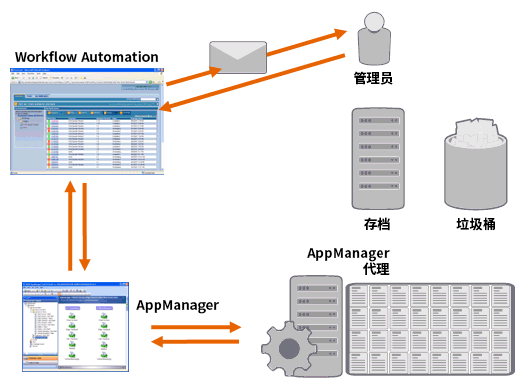
在此示例中,AppManager 检测到可用磁盘空间已低于阈值并生成事件,该事件触发 Workflow Automation 中的进程并创建一个工作项(运行流程的实例)。Workflow Automation 要求 AppManager 进行磁盘使用情况分析,按文件夹、文件类型和时长识别前 N 个成因,并格外注意已知的临时文件储存区域。Workflow Automation 向相应的用户发送包含分析结果的电子邮件,请求批准执行磁盘清理。电子邮件包含 Operations Console 的链接。用户登录 Operations Console 并批准部分清理。Workflow Automation 命令 AppManager 删除已批准的文件并分析新的磁盘空间状态。Workflow Automation 等待确认成功,然后发送给用户。Workflow Automation 关闭工作项。
Workflow Automation 流程非常灵活。一个典型的流程会自动完成下述类型的步骤:
-
检查事件的辅助信息
-
确定问题的优先级和紧迫性
-
允许用户向下钻取有关事件流的细节
2.0 安装 Workflow Automation
这些主题将指导您完成 Workflow Automation (WFA) 安装过程。
2.1 实施核对清单
以下核对清单概述了 Workflow Automation 的完整规划和安装过程。
|
核对清单项目 |
|---|---|
|
☐ |
|
|
☐ |
|
|
☐ |
|
2.2 规划您的 Workflow Automation 环境
本节提供规划 Workflow Automation 安装环境所需的要求、受支持配置的细节和其他信息。
2.2.1 确定安装类型
Workflow Automation 安装程序不需要安装许可证密钥。默认情况下,安装程序会进行采用试用许可证的全功能安装,允许您对 Workflow Automation 进行 30 天的评估。30 天后,Workflow Automation 提供 30 天的宽限期,在此期间,您每次登录 Workflow Automation 时都会看到宽限期的通知。安装 Workflow Automation 的环境决定了安装类型。
- 试用环境
-
您可以在符合生产环境先决条件的“完整试用”环境中或在不符合生产标准的“概念验证”环境中评估 Workflow Automation。有关配置完整试用环境的更多信息,请参见支持的配置。
- 生产环境
-
当您在生产环境中部署 Workflow Automation 时,您可以在安装后立即在配置控制台中安装生产许可证密钥,也可以在 30 天试用期内随时进行安装。有关获取许可证密钥的更多信息,请联系您的销售代表。
确保提前规划您的生产环境。Workflow Automation 支持将完整试用环境迁移至一个生产许可证密钥中。但是,Workflow Automation 不支持从概念验证环境自动迁移至生产环境。如果您希望从概念验证环境迁移到生产环境,建议您在生产环境中安装新的 Workflow Automation 配置,并使用 Workflow Automation 中的导出和导入功能手动迁移活动库和流程自定义。有关配置生产环境的更多信息,请参见支持的配置。
2.2.2 许可
Workflow Automation 需要允许您使用该产品的许可证密钥。Workflow Automation 安装程序会自动安装一个试用许可证密钥,该密钥在安装后的 30 天到期,并额外设置 30 天的宽限期。
安装后,您可以在 30 天的试用期内随时添加生产许可证密钥。有关将试用许可环境迁移到生产许可证密钥中的更多信息,请参见确定安装类型。
使用配置控制台中的 Licenses(许可证)列表来管理 Workflow Automation 环境中的许可证。
Workflow Automation 支持以下类型的生产许可证:
- 完整许可证
-
Workflow Automation 允许您在生产环境中创建和运行任意数量的流程。
- 按流程许可证
-
Workflow Automation 允许您创建任意数量的流程,但仅允许您在生产环境中运行特定数量的流程。这些流程可以与多个 Workflow Automation 适配器关联。
- 签名流程许可证
-
Workflow Automation 允许您在生产环境中运行签名流程。签名流程是针对特定需求,并且不会影响使用“按流程”许可证可以运行的流程数量。您不能修改签名流程。
有关获取许可证密钥的更多信息,请联系您的销售代表。
2.2.3 了解 Workflow Automation 组件
Workflow Automation 包括多个软件组件,您应该计划在多个计算机上战略性地安装这些组件。以下图表显示非群集环境中的三层配置。有关受支持配置的更多信息,请参见支持的配置。
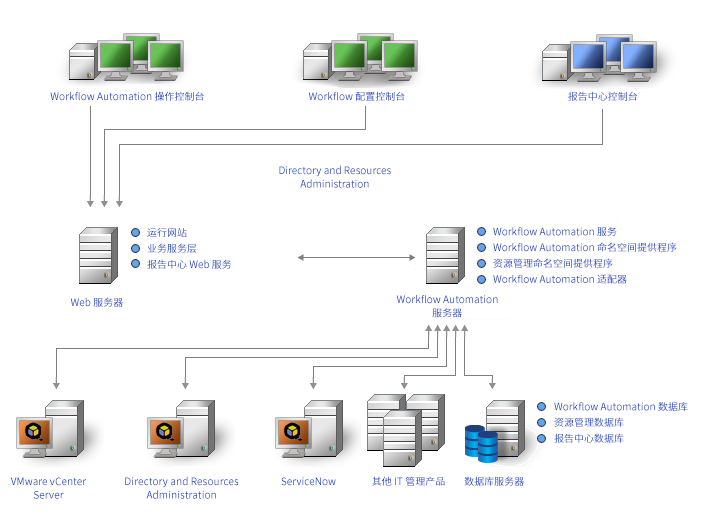
Workflow Automation 包括以下主要组件:
- Operations Console
-
基于 Web 的用户界面,用于访问 Web 服务器计算机上的运营网站。Operations Console 允许流程操作员:
-
监视处于活动状态的工作项并查看其细节
-
调查来自数据来源和附加事件的信息
-
提供更新意见
有关流程操作员及其责任的更多信息,请参见管理用户和组。
-
- 配置控制台
-
基于 Windows 的用户界面,采用 Microsoft ClickOnce 发布和部署技术,用户可以在桌面上使用。配置控制台允许用户:
-
配置 Workflow Automation
-
创建流程
-
定义资产
-
指定用户和组许可权限
-
提供电子邮件通知内容
配置控制台还包括一个内置的工作流程设计器,供流程作者用来定义流程中的步骤。有关流程作者及其责任的更多信息,请参见管理用户和组。
-
- 报告中心控制台
-
基于 Windows 的 Workflow Automation 报告工具,本地安装,适用于运行报告的每个用户。有关更多信息,请参见《Workflow Automation 报告中心报告指南》。
- Workflow Automation Business Services Layer (BSL)
-
允许 Operations Console 和配置控制台与 Workflow Automation 服务器计算机通信的 Web 服务。
- 报告中心 Web 服务
-
允许报告中心控制台与报告中心数据库通信,并从 Workflow Automation 和 Resource Management 数据库检索报告数据的 Web 服务。
- Workflow Automation 服务
-
Workflow Automation 服务器计算机上的一组服务,用于管理生产中的工作流程。
-
Workflow Automation 引擎从适配器接收事件,并将它们发送到 Workflow Automation 关联引擎进行评估。评估后,Workflow Automation 引擎从流程工作流程中启动工作项并执行工作流程活动。此服务取决于 Workflow Automation 命名空间提供程序和 NetIQ 资源管理命名空间提供程序。
-
Workflow Automation 关联引擎(关联引擎)从 Workflow Automation 工作流程引擎接收事件,并确定事件是否匹配任何触发器。
-
Workflow Automation 活动中介程序(活动中介程序)允许 Workflow Automation 引擎执行工作流程活动。此服务取决于 Workflow Automation 命名空间提供程序。
-
- 提供程序
-
Workflow Automation 服务器计算机上的一组组件,用于促成与 BSL 和 Workflow Automation 服务的数据库的通信。
-
Workflow Automation 命名空间提供程序与 Workflow Automation 数据库进行通信并运行适配器。核心适配器执行基础 Workflow Automation 功能,如计划事件和监视电子邮件帐户。产品适配器通过允许 Workflow Automation 与数据源(如 AppManager)进行通信来扩展 Workflow Automation 功能。此版本的 Workflow Automation 命名空间提供程序同时存在于群集和非群集环境中。
-
资源管理命名空间提供程序与 Resource Management 数据库进行通信,以集中访问 Workflow Automation 中的资源、用户和安全性数据。
-
- 适配器
-
Workflow Automation 服务器计算机上的一组组件,用于促成 Workflow Automation 命名空间提供程序和数据来源之间的通信。有关 Workflow Automation 适配器的完整列表,请参见 Workflow Automation 支持网站,网址为 https://www.netiq.com/support/。
- Workflow Automation 数据库
-
Microsoft SQL Server 数据库,存储所有 Workflow Automation 信息,如流程、工作项、工作流程和支持分析。
- Resource Management Database
-
Microsoft SQL Server 数据库(显示名称:IQRM),存储显示业务服务、用户和计算机等资源数据所需的信息。它通常和 Workflow Automation 以及报告中心数据库一起安装在数据库服务器计算机上。如果您的环境具有多个使用相同 Resource Management 数据库的产品,则可以将其安装在单独的资源管理服务器计算机上。
- 报告中心数据库
-
Microsoft SQL Server 数据库,用于存储报告中心控制台显示报告所需的信息。它通常和 Workflow Automation 以及 Resource Management 数据库一起安装在数据库服务器计算机上。如果存在以下情况,则您可以将其安装在单独的报告服务器计算机上:
-
您的环境有多个产品使用相同的报告中心数据库。
-
您计划在群集环境中使用 Workflow Automation。报告中心数据库不支持群集。
-
- Workflow Automation 适配器配置实用程序
-
此实用程序允许用户:
-
更新服务帐户用户名和口令。
-
以正确的顺序启动所有 Workflow Automation 服务。
-
2.2.4 重启动 Workflow Automation 服务
Workflow Automation 服务需要按一定顺序启动。如果您需要重启动一个或多个 Workflow Automation 服务,请使用以下列表来确定顺序:
-
NetIQ 资源管理命名空间提供程序
-
NetIQ Workflow Automation 命名空间提供程序
-
NetIQ Workflow Automation 引擎
-
NetIQ Workflow Automation 活动中介程序
-
NetIQ Workflow Automation 关联引擎
-
NetIQ Workflow Automation 业务服务
2.2.5 了解 Workflow Automation 应用程序身份凭证
在安装过程中,Workflow Automation 管理员会指定 Workflow Automation 应用程序身份凭证的默认用户帐户和口令。
注:用户帐户必须是 Workflow Automation 服务器计算机上本地管理员组的成员。
Workflow Automation 应用程序身份凭证允许 Workflow Automation 运行以下帐户:
- Workflow Automation 服务帐户
-
Workflow Automation 在 Workflow Automation 服务器计算机上执行以下服务的帐户:
-
Workflow Automation 引擎
-
活动中介程序
-
Workflow Automation 命名空间提供程序
-
- Workflow Automation 数据库运行时帐户
-
Workflow Automation 在运行时连接到 WFA 数据库所用的帐户。此帐户可以是以下帐户之一:
-
在安装过程中指定的仅限 SQL 的帐户
-
Workflow Automation 服务帐户
在安装过程中,NetIQ WFA 安装程序将指定帐户与 WFA 数据库中的 db_owner 角色关联。
-
- 资源管理帐户
-
Workflow Automation 适配器用来与资源管理命名空间提供程序通信的帐户。
- Resource Management 数据库运行时帐户
-
Workflow Automation 在运行时连接到 Resource Management 数据库所用的帐户。此帐户可以是以下帐户之一:
-
在安装过程中指定的仅限 SQL 的帐户
-
资源管理帐户
在安装过程中,NetIQ WFA 安装程序将指定帐户与 Resource Management 数据库中的 db_owner 角色关联。
-
- 默认 WFA 管理员帐户
-
Workflow Automation 管理员用于首次 Workflow Automation 登录的帐户。Workflow Automation 将帐户与以下 Workflow Automation 组关联:
-
WFA 管理员
-
WFA 用户
有关默认 Workflow Automation 组的更多信息,请参见默认组。
-
安装后,您可以随时修改与 Workflow Automation 应用程序身份凭证关联的用户帐户。有关修改 Workflow Automation 应用程序身份凭证的更多信息,请参见修改 Workflow Automation 应用程序身份凭证。
2.2.6 支持的配置
我们建议您采用下列配置之一在多台计算机上战略性地安装 Workflow Automation。
注:
-
不建议在一台计算机上安装所有必要的组件。
-
不建议在域控制器上安装 Workflow Automation 组件。
- 双层配置
-
在双层配置中,您可以将 Workflow Automation 组件分布在两台服务器计算机上。
- 数据库服务器计算机
-
在一台计算机上安装 WFA、资源管理和报告中心数据库。
- 组合 Workflow Automation 服务器/Web 服务器计算机
-
在一台计算机上安装 WFA 服务、Workflow Automation 命名空间提供程序、资源管理命名空间提供程序、任何 Workflow Automation 适配器、运营网站、BSL 和报告中心 Web 服务。
- 三层配置
-
在三层配置中,您可以将 Workflow Automation 组件分布在三台服务器计算机上。
- 数据库服务器计算机
-
在一台计算机上安装 WFA、资源管理和报告中心数据库。
- Workflow Automation 服务器计算机
-
在一台计算机上安装 WFA 服务、Workflow Automation 命名空间提供程序、资源管理命名空间提供程序以及任何 Workflow Automation 适配器。
- Web 服务器计算机
-
在一台计算机上安装运营网站、BSL 和报告中心 Web 服务。
- 四层配置
-
在四层配置中,您可以将 Workflow Automation 和资源管理组件分布在四台服务器计算机上。如果要在群集环境中安装 Workflow Automation,则必须将报告中心数据库安装在单独的计算机上。
- 数据库服务器计算机
-
在一台计算机上安装 WFA 和报告中心数据库。
- 资源管理服务器计算机
-
在一台计算机上安装 Resource Management Database。
- Workflow Automation 服务器计算机
-
在一台计算机上安装 WFA 服务、Workflow Automation 命名空间提供程序、资源管理命名空间提供程序以及任何 Workflow Automation 适配器。
- Web 服务器计算机
-
在一台计算机上安装运营网站、BSL 和报告中心 Web 服务。
下图显示群集环境中的四层配置:
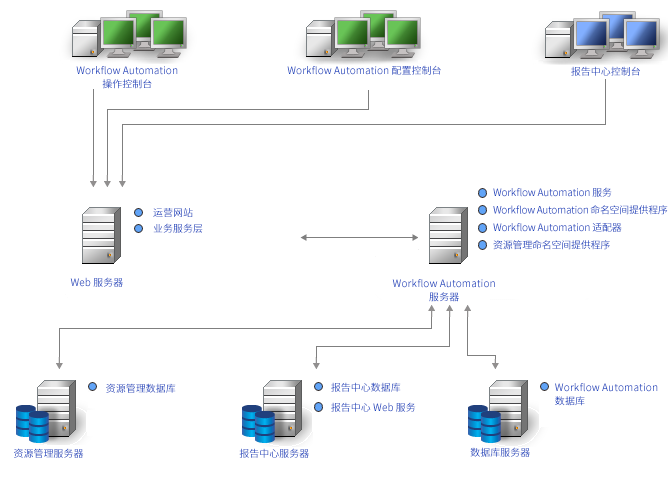
当您确定了要在环境中使用的配置并在服务器计算机上安装适当的组件后,请在用户将会运行报告的每台计算机上安装报告中心控制台。
有关安装 Workflow Automation 组件的更多信息,请参见在非群集环境中安装 Workflow Automation 组件或在群集环境中安装 Workflow Automation 组件。
防火墙
如果您的环境需要 BSL 和控制台之间的防火墙,则必须在防火墙中打开另一个端口。如果您希望 BSL 使用端口 80 (443) 通过防火墙与控制台通信,请将 BSL 安装在与 Web 服务器计算机分开的计算机上。有关配置 BSL 以通过防火墙进行通信的更多信息,请联系技术支持。
受信任域
您可以配置 Windows 域以信任一个或多个域。信任会将帐户鉴定从一个域传递到另一个域,从而支持更轻松地跨域访问计算机、资源和数据。信任将直接影响域安全性,因为即使只有信任中的某个域包含漏洞,该信任中的所有域都容易受到攻击。
Workflow Automation 支持单向和双向信任。为确保 Workflow Automation 能够在单向信任中同步和显示受信任域帐户信息,WFA 服务帐户必须是:
-
Workflow Automation 服务器计算机上的管理员组成员
-
能够在用户可以从中登录到 Workflow Automation 的所有域中执行 Active Directory 域查询
在 Workflow Automation 服务器组件的安装过程中指定相应的 WFA 服务帐户。有关 WFA 服务帐户的更多信息,请参见了解 Workflow Automation 应用程序身份凭证。有关安装 Workflow Automation 服务器组件的更多信息,请参见计划安装 Workflow Automation 服务器组件。有关同步的更多信息,请参见了解用户和组同步。
2.2.7 计划在群集环境中安装 Workflow Automation
您可以在 Microsoft 群集服务群集环境中安装除报告中心以外的所有 Workflow Automation 组件。如果要在群集环境中安装 Workflow Automation,您必须:
-
为每个群集创建一个 Workflow Automation 特定的资源组。群集资源组与 Workflow Automation 中的资源组不同。有关 Workflow Automation 中资源组的更多信息,请参见了解资源组。
-
在单独的计算机上安装报告中心数据库。
有关创建 Workflow Automation 资源组和在群集环境中安装 Workflow Automation 组件的要求的更多信息,请参见以下章节:
有关设置 Microsoft 群集服务群集环境的更多信息,请参见相应的 Microsoft 文档
2.2.8 默认端口
打开下表中列出的端口,实现 Workflow Automation 组件之间的适当通信。
|
端口号 |
组件计算机 |
端口用途 |
|---|---|---|
|
2219 |
Workflow Automation 服务器计算机 |
供 Workflow Automation 命名空间提供程序用于运行适配器。有关 Workflow Automation 命名空间提供程序如何与适配器交互的更多信息,请参见了解 Workflow Automation 组件。 |
|
9900 |
Workflow Automation 服务器计算机 |
供 Workflow Automation 关联引擎用于和 Workflow Automation 引擎以及 Workflow Automation 命名空间提供程序进行通信。 |
|
1433 |
数据库服务器计算机 |
供 WFA 和 Resource Management 数据库用于与 Workflow Automation 命名空间提供程序和 NetIQ 资源管理命名空间提供程序进行通信。 注:如果您的环境为 WFA 和 Resource Management 数据库使用单独的计算机,请确保两台计算机上都提供端口 1433。 |
|
8091 (TCP) 8092 (HTTP) |
Web 服务器计算机 |
供 BSL 用于与 Operations Console 和配置控制台进行通信。 |
|
80 (HTTP) 443 (HTTPS) |
Web 服务器计算机 |
供 Web 服务器计算机用于允许远程用户登录 Operations Console。Web 服务器计算机默认使用端口 80。 |
2.2.9 支持的语言和地区
Workflow Automation 支持以下语言环境中 Microsoft Windows 操作系统的英文版本:
-
英语
-
西班牙语
-
德语
-
日语
2.2.10 计划安装数据库
本节提供数据库服务器计算机的要求、建议和配置信息。有关第三方软件要求的最新信息,请参见 Workflow Automation 支持网站,网址为 https://www.netiq.com/support/。
通常,数据库服务器计算机托管以下数据库:
-
WFA 数据库
-
Resource Management Database
-
报告中心配置数据库
如果您计划在群集环境中进行安装,则必须在单独的报告服务器上安装报告中心配置数据库。有关在单独的服务器上安装报告中心的更多信息,请参见计划在群集中安装报告中心。
下表列出了针对数据库服务器计算机的要求和建议:
注:
-
如果您计划将 Resource Management 数据库安装在单独的资源管理服务器计算机上,请为数据库服务器计算机和资源管理服务器计算机同时采用以下要求。
-
在群集环境中,这些要求适用于群集中的每个节点。
|
类别 |
要求 |
|
|---|---|---|
|
处理器 |
1.8 GHz Intel Pentium 4 服务器类,双处理器 |
|
|
磁盘空间 |
两个驱动器配置:
|
|
|
内存 |
8 GB |
|
|
操作系统 |
以下版本之一:
注:如果您远程安装数据库,NetIQ WFA 安装程序不会验证远程计算机上的操作系统。 |
|
|
其他软件 |
注:
|
|
|
端口 |
1433:供 Workflow Automation 服务器计算机和 Web 服务器计算机用于连接 SQL Server 数据库。 关于端口的更多信息,请参见默认端口。 |
|
|
资源组配置 |
如果您计划在群集环境中进行安装,则必须创建一个 Workflow Automation 特定资源组。 |
|
2.2.11 计划在群集中安装报告中心
报告中心不支持群集。如果要在群集环境中安装 Workflow Automation,则必须在单独的报告服务器计算机上安装报告中心数据库。
在群集环境中,报告服务器计算机托管以下组件:
-
报告中心 Web 服务
-
报告中心配置数据库
有关针对报告服务器计算机的要求的更多信息,请参见《Workflow Automation 报告中心报告指南》。有关第三方软件要求的最新信息,请参见 Workflow Automation 支持网站,网址为 https://www.netiq.com/support/。
2.2.12 计划安装 Workflow Automation 服务器组件
本节提供 Workflow Automation 服务器计算机的相关要求、建议和配置信息。有关第三方软件要求的最新信息,请参见 Workflow Automation 支持网站,网址为 https://www.netiq.com/support/。
通常,Workflow Automation 服务器计算机托管以下组件:
-
NetIQ Workflow Automation 活动中介程序服务
-
NetIQ Workflow Automation 关联引擎服务
-
NetIQ Workflow Automation 引擎服务
-
NetIQ Workflow Automation 命名空间提供程序
-
资源管理命名空间提供程序
-
Workflow Automation 适配器
下表列出了针对 Workflow Automation 服务器计算机的要求和建议。
注:
-
如果您要将 Workflow Automation 安装在双层配置中,请确保您想要安装组合 Workflow Automation 服务器和 Web 服务器组件的计算机符合两者的要求。有关 Web 服务器计算机要求的更多信息,请参见计划安装 Web 服务器组件。
-
在群集环境中,这些要求适用于群集中的每个节点。
|
类别 |
要求 |
|
|---|---|---|
|
处理器 |
1.8 GHz Intel Pentium 4 服务器类,双处理器 |
|
|
磁盘空间 |
两个驱动器配置:
|
|
|
内存 |
8 GB |
|
|
操作系统 |
以下版本之一:
|
|
|
其他软件 |
*Workflow Automation 服务器组件不使用 Microsoft.NET Framework 3.x,但 .NET Framework 3.x 和 4.x 可以在 Workflow Automation 服务器计算机上共存。 **Workflow Automation 服务器组件不使用 Windows PowerShell 3.0,但 PowerShell 2.0 和 3.0 可以在 Workflow Automation 服务器计算机上共存。 |
|
|
端口 |
2219:供 NetIQ Workflow Automation 命名空间提供程序用于与 NetIQ WFA 数据库进行通信并运行 Workflow Automation 适配器。 10117:由资源管理命名空间提供程序使用。 关于端口的更多信息,请参见默认端口。 |
|
|
资源组配置 |
如果您计划在群集环境中进行安装,则必须通过将 Microsoft 消息队列 3.0、4.0、5.0 或 6.0 进行群集化以创建 Workflow Automation 特定资源组。有关 Microsoft 消息队列群集化的更多信息,请参见在 Workflow Automation 服务器计算机上对 Microsoft 消息队列进行群集化。 |
|
2.2.13 计划安装 Web 服务器组件
本节提供针对 Web 服务器计算机的要求、建议和配置信息。有关第三方软件要求的最新信息,请参见 Workflow Automation 支持网站,网址为 https://www.netiq.com/support/。
组策略设置
在安装 Web 服务器组件之前,请确保在 Web 服务器计算机上配置组策略安全性设置,以允许匿名访问。
Web 服务器计算机要求
通常,Web 服务器计算机托管以下组件:
-
运营网站
-
BSL
-
报告中心 Web 服务
如果您计划在群集环境中进行安装,则必须在单独的报告服务器上安装报告中心 Web 服务。有关在单独的服务器上安装报告中心的更多信息,请参见计划在群集中安装报告中心。
下表列出了针对 Web 服务器计算机的要求和建议:
注:
-
如果您要将 Workflow Automation 安装在双层配置中,请确保您想要安装组合 Workflow Automation 服务器和 Web 服务器组件的计算机符合两者的要求。有关 Workflow Automation 服务器计算机要求的更多信息,请参见计划安装 Workflow Automation 服务器组件。
-
在群集环境中,这些要求适用于群集中的每个节点。
-
不要在 Web 服务器群集上配置网络负载平衡 (NLB)。
警告:当您在群集环境中配置 Microsoft Internet Information Services (IIS) 时,请不要使用 Shared Configuration(共享配置)选项。
|
类别 |
要求 |
|
|---|---|---|
|
处理器 |
1.8 GHz Intel Pentium 4 服务器类,双处理器 |
|
|
磁盘空间 |
60 GB 可用磁盘空间 |
|
|
内存 |
4 GB |
|
|
操作系统 |
对于 Microsoft Internet Information Services 10,支持 Windows Server 2016 和 2019;对于 IIS 8.5 和 10,支持 Windows Server 2012 R2。 |
|
|
其他软件 |
* 如果您安装 IIS 8.x,则必须启用 IIS 6 兼容模式。 |
|
|
端口 |
8091 和 8092:供 BSL 用于与 Operations Console 和配置控制台进行通信。 80 或 443:供 Web 服务器计算机用于允许远程用户使用 HTTP 或 HTTPS 登录 Operations Console。 关于端口的更多信息,请参见默认端口。 |
|
|
资源组配置 |
如果您计划在群集环境中进行安装,则必须创建一个 Workflow Automation 特定资源组。 |
|
Operations Console Web 浏览器计算机要求
下表列出了针对用户在其中起动 Web 浏览器以登录 Operations Console 的每台计算机的要求和建议。
|
类别 |
要求 |
|
|---|---|---|
|
操作系统 |
下列操作系统之一:
|
|
|
其他软件 |
以下任一浏览器:
*为了获得最佳效果,请确保您正在使用此浏览器的最新版本。 |
|
保护 Workflow Automation 环境的安全
Workflow Automation 会加密和鉴定控制台、BSL、Workflow Automation 服务器计算机以及数据库之间的所有通信。但是,要确保 Operations Console 和 Web 服务器计算机之间的通信安全,您必须为 Workflow Automation 环境中的所有 Web 服务器计算机使用安全套接层 (SSL)。否则,任何对您的网络使用嗅探器的人都可以访问口令和其他秘密信息。
有关在 Microsoft Certificate Services 和 Microsoft Internet Information Services (IIS) 中配置 SSL 的信息,请参阅 Microsoft 文档。
Workflow Automation 使用以下技术来保护您的 Web 服务器计算机:
-
ASP.NET 安全性为 Web 服务器计算机提供应用程序级别的安全性。您可以使用 ASP.NET 安全性最佳实践锁定服务器。
-
IIS 中的安全功能可控制对 Web 服务器计算机虚拟目录的访问。
-
BSL 鉴定 Operations Console 和 Workflow Automation 服务器实例之间的连接。
安装后故障排除
如果您在安装 Web 服务器期间导入证书,而 Web 控制台无法打开,则可能是因为安装程序在 Workflow Automation 网站中添加了太多的 HTTPS 绑定。要修复此问题,请执行以下操作:
-
在安装程序中加载自定义证书后,转到 IIS 并去除其中一个 HTTPS 绑定。
-
打开 Edit Site Binding(编辑站点绑定)窗口,以校验剩余的 HTTPS 绑定是否绑定到正确的 SSL 证书。
注:Workflow Automation 提供了两个脚本,供您更改其组件的安全设置:BSLConfig.ps1 和 WebConsoleAuth.ps1。要了解有关任一脚本的更多内容,请启动 PowerShell 会话,并利用 -help 参数输入脚本名称。
2.2.14 计划安装报告中心控制台
在用户将要运行 Workflow Automation 报告的每台计算机上安装报告中心控制台。有关针对报告中心计算机要求的更多信息,请参见《Workflow Automation 报告中心报告指南》。有关第三方软件要求的最新信息,请参见 Workflow Automation 支持网站,网址为 https://www.netiq.com/support/。
2.2.15 计划安装配置控制台
本节提供针对 Workflow Automation 配置控制台的要求、建议和配置信息。有关第三方软件要求的最新信息,请参见 Workflow Automation 支持网站,网址为 https://www.netiq.com/support/。
Workflow Automation 配置控制台是一个基于 Windows 的用户界面,采用 Microsoft ClickOnce 发布和部署技术交付至用户桌面。配置控制台允许用户:
-
配置 Workflow Automation
-
创建流程
-
定义资产
-
指定用户和组许可权限
-
提供电子邮件通知内容
配置控制台还包括一个内置的工作流程设计器,供流程作者用来定义流程中的步骤。有关流程作者及其责任的更多信息,请参见管理用户和组。
|
类别 |
要求 |
|
|---|---|---|
|
处理器 |
1.8 GHz Intel Pentium 4 服务器类,双处理器 |
|
|
磁盘空间 |
两个驱动器配置:
|
|
|
内存 |
8 GB |
|
|
操作系统 |
注:如果您远程安装数据库,NetIQ WFA 安装程序不会验证远程计算机上的操作系统。 |
|
|
其他软件 |
注:
|
|
|
资源组配置 |
如果您计划在群集环境中进行安装,则必须创建一个 Workflow Automation 特定资源组。 |
|
2.2.16 计划安装 Workflow Automation Event Generator
本节提供针对您想在其中安装 Workflow Automation Event Generator 的每台计算机的要求。默认情况下,NetIQ WFA 安装程序会将 WFA Event Generator 安装在 Workflow Automation 服务器计算机上。您也可以将其安装在远程计算机上。NetIQ WFA 安装程序将 WFA Event Generator 安装在 C:\Program Files\NetIQ\WFA\IQConnect90\bin 文件夹中。
有关第三方软件要求的最新信息,请参见 Workflow Automation 支持网站,网址为 https://www.microfocus.com/en-us/support。
下表列出了针对您要在其中安装 Workflow Automation Event Generator 的每台计算机的要求和建议。
|
类别 |
要求 |
|
|---|---|---|
|
处理器 |
1.8 GHz Intel Pentium 4 服务器类,双处理器 |
|
|
磁盘空间 |
两个驱动器配置:
|
|
|
内存 |
8 GB |
|
|
操作系统 |
以下版本之一:
|
|
|
其他软件 |
*WFA Event Generator 组件不使用 Microsoft.NET Framework 3.x,但 .NET Framework 3.x 和 4.x 可以在 WFA Event Generator 计算机上共存。 **WFA Event Generator 组件不使用 Windows PowerShell 3.0,但 PowerShell 2.0 和 3.0 可以在 WFA Event Generator 计算机上共存。 |
|
|
端口 |
10117:由 NetIQ 资源管理命名空间提供程序使用。 关于端口的更多信息,请参见默认端口。 |
|
|
资源组配置 |
如果您计划在群集环境中进行安装,则必须通过将 Microsoft 消息队列 3.0、4.0、5.0 或 6.0 进行群集化以创建 Workflow Automation 特定资源组。有关 Microsoft 消息队列群集化的更多信息,请参见在 Workflow Automation 服务器计算机上对 Microsoft 消息队列进行群集化。 |
|
2.3 从先前的版本升级
本节提供的信息可帮助您将现有安装升级到 Workflow Automation 10.2。您可以使用下列任意方法升级到 Workflow Automation 10.2:
2.3.1 执行就地升级
就地升级支持您使用以下从非群集到非群集的升级路径:
|
WFA 服务器基础版本 |
WFA 服务器更新版本 |
|---|---|
|
Workflow Automation 10.1 |
NetIQ Workflow Automation 10.2 |
|
Aegis 3.5.1 64 位 |
NetIQ Workflow Automation 10.2 |
|
Aegis 3.5 64 位 |
NetIQ Workflow Automation 10.2 |
要在非群集 64 位环境中执行就地升级,只需在现有 Workflow Automation 计算机上运行 Workflow Automation 安装程序即可。无需停止任何可能正在运行的 Workflow Automation 服务。有关安装 Workflow Automation 的更多信息以及安装组件的顺序,请参见在非群集环境中安装 Workflow Automation 组件。
注:
-
在三层或四层配置环境中,如果要从以前的版本升级到 Workflow Automation 10.1.1 或更高版本,则必须先升级 Web 服务器计算机,然后再升级 Workflow Automation 服务器计算机。配置控制台 10.1.1 与 Workflow Automation 服务器 10.1.1 或更高版本兼容。
-
对于未内置在 Workflow Automation 安装程序中的任何 Workflow Automation 适配器,必须将其卸装并在升级后重新安装。
您不能在群集上执行就地升级。在这种情况下,您必须将 Workflow Automation 10.2 的完整版本安装到群集中。请参见在群集环境中安装 Workflow Automation 组件。然后将数据迁移到新安装中。有关更多信息,请参见将现有数据迁移到新环境。
2.3.2 将现有数据迁移到新环境
这些步骤指导您完成以下情况下将数据从现有安装迁移到新环境的过程:迁移群集环境
如要将现有数据迁移到新环境:
-
在当前的 Workflow Automation 安装中,停止以下服务:
-
NetIQ Workflow Automation 活动中介程序服务
-
NetIQ Workflow Automation 关联引擎服务
-
NetIQ Workflow Automation 引擎服务
-
NetIQ Workflow Automation 命名空间提供程序
-
NetIQ Workflow Automation Business Services Layer
-
-
在您当前安装 Workflow Automation 的数据库服务器计算机上,备份以下数据库:
-
Aegis
-
IQRM
有关备份数据库的更多信息,请参见相应的 Microsoft 文档。
-
-
在新环境中的数据库服务器计算机中,恢复数据库。有关恢复数据库的更多信息,请参见相应的 Microsoft 文档。
-
使用以下核对清单之一在新环境中的计算机上运行 Workflow Automation 安装程序:
-
(有条件)如果您正在迁移到非群集环境,请参见在非群集环境中安装 Workflow Automation 组件。
-
(有条件)如果您正在迁移到群集环境,请参见在群集环境中安装 Workflow Automation 组件。
-
2.4 在非群集环境中安装 Workflow Automation 组件
要成功安装 Workflow Automation,您必须按正确的顺序安装各个组件。以下核对清单规定了在非群集环境中安装 Workflow Automation 组件的正确顺序。
|
核对清单项目 |
|---|---|
|
☐ |
|
|
☐ |
|
|
☐ |
|
|
☐ |
|
|
☐ |
|
|
☐ |
|
2.4.1 在非群集环境中安装数据库服务器组件
这些步骤指导您完成在非群集环境中的数据库服务器计算机上安装数据库的过程。您可以在数据库服务器计算机上本地运行安装程序,也可从远程计算机上运行。
如果资源管理帐户与 WFA 服务帐户以及默认的 WFA 管理员帐户不同,请确保在安装任何其他 Workflow Automation 组件之前安装 Resource Management Database。有关资源管理帐户的更多信息,请参见了解 Workflow Automation 应用程序身份凭证。
如要在非群集环境中安装数据库服务器组件:
-
使用管理员帐户登录到您要安装数据库的计算机。
注:您还可以远程安装数据库。
-
从 Workflow Automation 安装包的根文件夹运行 Workflow Automation 安装程序。
注:确保安装包位于您运行安装程序的本地计算机上。
-
单击 Begin Setup(开始安装)。
-
如果您要在四层配置中安装 Workflow Automation,请在 NetIQ WFA Setup(NetIQ WFA 安装)向导的 Select Components(选择组件)窗口中选择以下组件:
注:如果您要从之前的版本升级,则安装程序会自动选择要安装的组件。
-
WFA 数据库
-
WFA 报告
-
-
如果您要在三层配置中安装 Workflow Automation,请在 NetIQ WFA Setup(NetIQ WFA 安装)向导的 Select Components(选择组件)窗口中选择以下组件:
注:如果您要从之前的版本升级,则安装程序会自动选择要安装的组件。
-
WFA 数据库
-
WFA 报告
-
Resource Management Database
注:如果要在单独的计算机中安装 Resource Management Database,您可以在安装过程中指定远程资源管理服务器计算机的细节。
-
-
单击 Next(下一步)。
-
在 Prerequisites(先决条件)窗口中,单击 Required Prerequisite(必要先决条件)中的 NetIQ Reporting Center(NetIQ 报告中心),然后单击 Install Prerequisite(安装先决条件)以启动 Reporting Center Setup(报告中心安装)向导。
-
在 Reporting Center Setup(报告中心安装)向导的 Feature Selection(功能选择)窗口中,选择以下选项:
-
配置数据库
-
报告服务数据扩展
有关报告中心组件的更多信息,请参见《Workflow Automation 报告中心报告指南》。
-
-
单击 Next(下一步)。
-
按照 Reporting Center Setup(报告中心安装)向导中的说明操作,直到完成报告中心组件的安装,然后单击 Finish(完成)。
-
按照 NetIQ WFA Setup(NetIQ WFA 安装)向导中的说明操作,然后单击 Finish(完成)。
2.4.2 在三层非群集环境中安装 Workflow Automation 服务器组件
这些步骤指导您完成在非群集环境中的 Workflow Automation 服务器计算机上安装以下组件的过程:
-
Workflow Automation 活动中介程序服务
-
Workflow Automation 关联引擎服务
-
Workflow Automation 引擎服务
-
Workflow Automation 命名空间提供程序
-
资源管理命名空间提供程序
如要在三层非群集环境中安装 Workflow Automation 服务器组件:
-
使用管理员帐户登录您想在其中安装 Workflow Automation 服务器组件的计算机。
-
从 Workflow Automation 安装包的根文件夹运行 Workflow Automation 安装程序。
注:确保安装包位于您运行安装程序的本地计算机上。
-
单击 Begin Setup(开始安装)。
-
在 NetIQ WFA Setup(NetIQ WFA 安装)向导的 Select Components(选择组件)窗口中,选择以下选项:
注:如果您要从之前的版本升级,则安装程序会自动选择要安装的组件。
-
WFA 服务
-
资源管理命名空间提供程序
-
-
按照 NetIQ WFA Setup(NetIQ WFA 安装)向导中的说明操作,直到完成 Workflow Automation 服务器组件的安装,然后单击 Finish(完成)。
2.4.3 在三层非群集环境中安装 Web 服务器组件
这些步骤指导您在三层非群集环境中的 Web 服务器计算机上安装以下组件的过程:
-
运营网站
-
BSL
-
报告中心 Web 服务
如要在三层非群集环境中安装 Web 服务器组件:
-
禁用 Workflow Automation 服务器计算机上的防火墙。
如果您未禁用防火墙,Workflow Automation 安装程序可能无法在 Web 服务器计算机安装期间查找 Workflow Automation 服务器计算机。
-
使用管理员帐户登录您想要在其中安装 Web 服务器组件的计算机。
-
在 Web 服务器计算机上配置“组策略”安全性设置,以允许匿名访问。
-
从 Workflow Automation 安装包的根文件夹运行 Workflow Automation 安装程序。
注:确保安装包位于您运行安装程序的本地计算机上。
-
单击 Begin Setup(开始安装)。
-
在 NetIQ WFA Setup(NetIQ WFA 安装)向导的 Select Components(选择组件)窗口中,选择以下组件:
注:如果您要从之前的版本升级,则安装程序会自动选择要安装的组件。
-
Web 服务器组件(完整功能)
-
WFA 报告
注:在非群集环境中,WFA 报告组件安装报告中心 Web 服务。
-
-
单击 Next(下一步)。
-
在 Prerequisites(先决条件)窗口中,单击 Required Prerequisite(必要先决条件)中的 Reporting Center(报告中心),然后单击 Install Prerequisite(安装先决条件)以启动 Reporting Center Setup(报告中心安装)向导。
-
在 NetIQ WFA Setup(NetIQ WFA 安装)向导的 Select Components(选择组件)窗口中,选择 Web Service(Web 服务),然后单击 Next(下一步)。
有关报告中心组件的更多信息,请参见《Workflow Automation 报告中心报告指南》。
-
按照 Reporting Center Setup(报告中心安装)向导中的说明操作,直到您完成报告中心 Web 服务的安装,然后单击 Finish(完成)。
-
按照 NetIQ WFA Setup(NetIQ WFA 安装)向导中的说明操作,直到完成 Web 服务器组件的安装,然后单击 Finish(完成)。
-
启用 Workflow Automation 服务器计算机上的防火墙。
2.4.4 在双层非群集环境中安装 Workflow Automation 和 Web 服务器组件
这些步骤指导您完成在双层非群集环境中将以下组件安装在组合 Workflow Automation/Web 服务器计算机上的过程:
-
Workflow Automation 活动中介程序服务
-
Workflow Automation 关联引擎服务
-
Workflow Automation 引擎服务
-
Workflow Automation 命名空间提供程序
-
资源管理命名空间提供程序
-
运营网站
-
BSL
-
报告中心 Web 服务
如要在双层非群集环境中安装 Workflow Automation 服务器和 Web 服务器组件:
-
使用管理员帐户登录您想要在其中安装组合 Workflow Automation 服务器以及 Web 服务器组件的计算机。
-
从 Workflow Automation 安装包的根文件夹运行 NetIQ WFA 安装程序。
注:确保安装包位于您运行安装程序的本地计算机上。
-
单击 Begin Setup(开始安装)。
-
在 NetIQ WFA Setup(NetIQ WFA 安装)向导的 Select Components(选择组件)窗口中,选择以下选项:
注:如果您要从之前的版本升级,则安装程序会自动选择要安装的组件。
-
WFA 服务
-
Web 服务器组件(完整功能)
-
WFA 报告
注:在非群集环境中,WFA 报告组件安装报告中心 Web 服务。
-
资源管理命名空间提供程序
-
-
单击 Next(下一步)。
-
在 Prerequisites(先决条件)窗口中,单击 Required Prerequisite(必要先决条件)中的 Reporting Center(报告中心),然后单击 Install Prerequisite(安装先决条件)以启动 Reporting Center Setup(报告中心安装)向导。
-
在报告中心安装向导的“功能选择”窗口中,选择 Web Service(Web 服务),然后单击 Next(下一步)。
有关报告中心组件的更多信息,请参见《Workflow Automation 报告中心报告指南》。
-
按照 Reporting Center Setup(报告中心安装)向导中的说明操作,直到您完成报告中心 Web 服务的安装,然后单击 Finish(完成)。
-
按照 NetIQ WFA Setup(NetIQ WFA 安装)向导中的说明操作,直到完成组合后的服务器组件和数据库的安装,然后单击 Finish(完成)。
2.5 在群集环境中安装 Workflow Automation 组件
要成功安装 Workflow Automation,您必须按正确的顺序安装各个组件。以下核对清单规定了在群集环境中安装 Workflow Automation 组件的正确顺序。
|
核对清单项目 |
|---|---|
|
☐ |
|
|
☐ |
|
|
☐ |
|
|
☐ |
|
|
☐ |
|
|
☐ |
|
|
☐ |
|
|
☐ |
|
2.5.1 在群集环境中安装数据库服务器组件
这些步骤指导您完成在群集环境中的数据库服务器计算机上安装数据库的过程。您可以在数据库服务器计算机上本地运行安装程序,也可从远程计算机上运行。
注:
-
您只需在群集中的一个节点上运行安装程序。安装程序会自动将组件安装到群集中的所有其他节点上。
-
如果向群集中添加新节点,则在新节点上重复这些步骤。
如要在群集环境中安装数据库服务器组件:
-
使用管理员帐户登录到您要安装数据库的计算机。
-
从 Workflow Automation 安装包的根文件夹运行 NetIQ WFA 安装程序。
注:确保安装包位于您运行安装程序的本地计算机上。
-
单击 Begin Setup(开始安装)。
-
在 NetIQ WFA Setup(NetIQ WFA 安装)向导的 Select Components(选择组件)窗口中,选择以下组件:
注:如果您要从之前的版本升级,则安装程序会自动选择要安装的组件。
-
WFA 数据库
-
Resource Management Database
-
-
如果您想更改安装程序安装 Workflow Automation 的位置,请确保选择群集中所有节点上都存在的驱动器号,例如 C:\。安装程序不支持在指派给 WFA 资源组的驱动器上安装 Workflow Automation。
-
单击 Next(下一步)。
-
按照 NetIQ WFA Setup(NetIQ WFA 安装)向导中的说明操作,直到完成安装 WFA 和 Resource Management Database,然后单击 Finish(完成)。
-
要校验安装是否成功,请检查群集中每个被动节点上的安装日志文件。通常,日志文件位于 c:\Program Files\NetIQ\WFA 文件夹中。
-
如果被动节点上的安装流程失败,则完成以下步骤:
-
在安装失败的节点上运行 NetIQ WFA 安装程序。
-
选择 Install WFA on a new node in the cluster (existing WFA installation)(在群集中的新节点上安装 WFA(现有 WFA 安装))。
-
2.5.2 在群集环境中安装报告中心
报告中心不支持群集。如果要在群集环境中安装 Workflow Automation,则必须在单独的报告服务器计算机上安装以下报告中心组件:
-
报告中心配置数据库
-
报告服务数据扩展
-
报告中心 Web 服务
这些步骤指导您完成在单独的报告服务器计算机上安装报告中心组件的过程。有关报告中心组件的更多信息,请参见《Workflow Automation 报告中心报告指南》。
要在单独的报告服务器计算机上安装报告中心:
-
使用管理员帐户登录您想要在其中安装报告中心组件的计算机。
-
从 Workflow Automation 安装包的根文件夹运行 NetIQ WFA 安装程序。
注:确保安装包位于您运行安装程序的本地计算机上。
-
单击 Begin Setup(开始安装)。
-
在 NetIQ WFA Setup(NetIQ WFA 安装)向导的 Select Components(选择组件)窗口中,选择 WFA Reporting(WFA 报告)。
-
单击 Next(下一步)。
-
在 Prerequisites(先决条件)窗口中,单击 Required Prerequisite(必要先决条件)中的 Reporting Center(报告中心),然后单击 Install Prerequisite(安装先决条件)以启动 Reporting Center Setup(报告中心安装)向导。
-
在 Reporting Center Setup(报告中心安装)向导的 Feature Selection(功能选择)窗口中,选择以下选项:
-
配置数据库
-
报告服务数据扩展
-
Web 服务
-
-
单击 Next(下一步)。
-
按照 Reporting Center Setup(报告中心安装)向导中的说明操作,直到完成报告中心组件的安装,然后单击 Finish(完成)。
-
按照 NetIQ WFA Setup(NetIQ WFA 安装)向导中的说明操作,然后单击 Finish(完成)。
2.5.3 在 Workflow Automation 服务器计算机上对 Microsoft 消息队列进行群集化
这些步骤指导您完成在 Workflow Automation 服务器计算机(或组合的 Workflow Automation/Web 服务器计算机)上对 Microsoft 消息队列进行群集化的过程,该过程将创建一个 Workflow Automation 特定资源组。
注:群集资源组与 Resource Management 数据库中的资源组不同。有关 Workflow Automation 中资源组的更多信息,请参见了解资源组。
要在 Workflow Automation 服务器计算机上对 Microsoft 消息队列进行群集化:
-
使用管理员帐户登录您想在其中安装 Workflow Automation 服务器组件的计算机。
-
启动故障转移群集管理器。
-
在左窗格中,右键单击 Services and applications(服务和应用程序),然后单击 Configure a Service or Application(配置服务或应用程序)。
-
在高可用性向导上,单击 Select Service or Application(选择服务或应用程序)。
-
单击 Message Queuing(消息队列),然后单击 Next(下一步)。
-
按照高可用性向导中的说明操作,直到您完成 Microsoft 消息队列的群集化。
2.5.4 在三层群集环境中安装 Workflow Automation 服务器组件
这些步骤指导您完成在三层群集环境中将组件安装到 Workflow Automation 服务器计算机上的过程。
注:
-
您只需在群集中的一个节点上运行安装程序。安装程序会自动将组件安装到群集中的所有其他节点上。
-
如果向群集中添加新节点,则在新节点上重复这些步骤。
安装程序还创建群集资源。下表列出了组件及其相关群集资源。
|
组件 |
相关群集资源 |
|---|---|
|
NetIQ WFA 活动中介程序服务 |
NetIQ WFA 活动中介程序 |
|
NetIQ WFA 关联引擎服务 |
[没有相关的群集资源] |
|
NetIQ WFA 引擎服务 |
Workflow Automation 引擎 |
|
NetIQ WFA 命名空间提供程序 |
NetIQ WFA 命名空间提供程序 |
|
资源管理命名空间提供程序 |
资源管理命名空间提供程序 |
如要在三层群集环境中安装 Workflow Automation 服务器组件:
-
使用管理员帐户登录您想在其中安装 Workflow Automation 服务器组件的计算机。
-
从 Workflow Automation 安装包的根文件夹运行 NetIQ WFA 安装程序。
注:确保安装包位于您运行安装程序的本地计算机上。
-
单击 Begin Setup(开始安装)。
-
在 NetIQ WFA Setup(NetIQ WFA 安装)向导的 Select Components(选择组件)窗口中,选择以下选项:
注:如果您要从之前的版本升级,则安装程序会自动选择要安装的组件。
-
WFA 服务
-
资源管理命名空间提供程序
-
-
如果您想更改安装程序安装 Workflow Automation 的位置,请确保选择群集中所有节点上都存在的驱动器号,例如 C:\。安装程序不支持在指派给 WFA 资源组的驱动器上安装 Workflow Automation。
-
按照 NetIQ WFA Setup(NetIQ WFA 安装)向导中的说明操作,直到完成 Workflow Automation 服务器组件的安装,然后单击 Finish(完成)。
-
要校验安装是否成功,请检查群集中每个被动节点上的安装日志文件。通常,日志文件位于 c:\Program Files\NetIQ\WFA 文件夹中。
-
如果被动节点上的安装流程失败,则完成以下步骤:
-
在安装失败的节点上运行 NetIQ WFA 安装程序。
-
选择 Install WFA on a new node in the cluster (existing WFA installation)(在群集中的新节点上安装 WFA(现有 WFA 安装))。
-
2.5.5 在三层群集环境中安装 Web 服务器组件
这些步骤指导您完成在三层群集环境中的 Web 服务器计算机上安装组件的过程。
注:
-
您只需在群集中的一个节点上运行安装程序。安装程序会自动将组件安装到群集中的所有其他节点上。
-
如果向群集中添加新节点,则在新节点上重复这些步骤。
安装程序还创建群集资源。下表列出了组件及其相关群集资源。
|
组件 |
相关群集资源 |
|---|---|
|
运营网站 |
万维网发布服务 |
|
NetIQ WFA Business Services 服务 |
NetIQ WFA Business Services |
如要在三层群集环境中安装 Web 服务器组件:
-
禁用 Workflow Automation 服务器计算机上的防火墙。
如果您未禁用防火墙,NetIQ WFA 安装程序可能无法在 Web 服务器计算机安装期间查找 Workflow Automation 服务器计算机。
-
使用管理员帐户登录您想要在其中安装 Web 服务器组件的计算机。
-
在 Web 服务器计算机上配置“组策略”安全性设置,以允许匿名访问。
-
从 Workflow Automation 安装包的根文件夹运行 NetIQ WFA 安装程序。
注:确保安装包位于您运行安装程序的本地计算机上。
-
单击 Begin Setup(开始安装)。
-
在 NetIQ WFA Setup(NetIQ WFA 安装)向导的 Select Components(选择组件)窗口中,选择以下组件:
注:如果您要从之前的版本升级,则安装程序会自动选择要安装的组件。
-
Web 服务器组件(完整功能)
-
WFA 报告
注:在群集环境中,WFA 报告组件允许您指向报告服务器计算机。更多关于报告服务器计算机的信息,请参见在群集环境中安装报告中心。
-
-
如果您想更改安装程序安装 Workflow Automation 的位置,请确保选择群集中所有节点上都存在的驱动器号,例如 C:\。安装程序不支持在指派给 WFA 资源组的驱动器上安装 Workflow Automation。
-
单击 Next(下一步)。
-
按照 NetIQ WFA Setup(NetIQ WFA 安装)向导中的说明操作,直到完成 Web 服务器组件的安装,然后单击 Finish(完成)。
-
要校验安装是否成功,请检查群集中每个被动节点上的安装日志文件。通常,日志文件位于 c:\Program Files\NetIQ\WFA 文件夹中。
-
如果被动节点上的安装流程失败,则完成以下步骤:
-
在安装失败的节点上运行 NetIQ WFA 安装程序。
-
选择 Install WFA on a new node in the cluster (existing WFA installation)(在群集中的新节点上安装 WFA(现有 WFA 安装))。
-
-
启用 Workflow Automation 服务器计算机上的防火墙。
2.5.6 在双层群集环境中安装 Workflow Automation 和 Web 服务器组件
这些步骤指导您完成在双层群集环境中将组件安装到组合 Workflow Automation/Web 服务器计算机上的过程。
注:
-
您只需在群集中的一个节点上运行安装程序。安装程序会自动将组件安装到群集中的所有其他节点上。
-
如果向群集中添加新节点,则在新节点上重复这些步骤。
安装程序还创建群集资源。下表列出了组件及其相关群集资源。
|
组件 |
相关群集资源 |
|---|---|
|
NetIQ WFA 活动中介程序服务 |
NetIQ WFA 活动中介程序 |
|
NetIQ WFA 关联引擎服务 |
[没有相关的群集资源] |
|
NetIQ WFA 引擎服务 |
NetIQ WFA 引擎 |
|
NetIQ WFA 命名空间提供程序 |
NetIQ WFA 命名空间提供程序 |
|
NetIQ 资源管理命名空间提供程序 |
NetIQ 资源管理命名空间提供程序 |
|
运营网站 |
万维网发布服务 |
|
NetIQ WFA Business Services 服务 |
NetIQ WFA Business Services |
如要在双层群集环境中安装 Workflow Automation 服务器和 Web 服务器组件:
-
使用管理员帐户登录您想要在其中安装组合 Workflow Automation 服务器以及 Web 服务器组件的计算机。
-
从 Workflow Automation 安装包的根文件夹运行 NetIQ WFA 安装程序。
注:确保安装包位于您运行安装程序的本地计算机上。
-
单击 Begin Setup(开始安装)。
-
在 NetIQ WFA Setup(NetIQ WFA 安装)向导的 Select Components(选择组件)窗口中,选择以下选项:
注:如果您要从之前的版本升级,则安装程序会自动选择要安装的组件。
-
WFA 服务
-
Web 服务器组件(完整功能)
-
WFA 报告
注:在群集环境中,WFA 报告组件允许您指向报告服务器计算机。更多关于报告服务器计算机的信息,请参见在群集环境中安装报告中心。
-
资源管理服务
-
-
如果您想更改安装程序安装 Workflow Automation 的位置,请确保选择群集中所有节点上都存在的驱动器号,例如 C:\。安装程序不支持在指派给 WFA 资源组的驱动器上安装 Workflow Automation。
-
单击 Next(下一步)。
-
按照 NetIQ WFA Setup(NetIQ WFA 安装)向导中的说明操作,直到完成组合后的服务器组件和数据库的安装,然后单击 Finish(完成)。
-
要校验安装是否成功,请检查群集中每个被动节点上的安装日志文件。通常,日志文件位于 c:\Program Files\NetIQ\WFA 文件夹中。
-
如果被动节点上的安装流程失败,则完成以下步骤:
-
在安装失败的节点上运行 NetIQ WFA 安装程序。
-
选择 Install WFA on a new node in the cluster (existing WFA installation)(在群集中的新节点上安装 WFA(现有 WFA 安装))。
-
2.6 本地安装报告中心控制台
这些步骤指导您完成在用户计算机上安装报告中心控制台的过程。有关报告中心组件的更多信息,请参见《Workflow Automation 报告中心报告指南》。
如要在用户的计算机上安装报告中心控制台:
-
使用管理员帐户登录您想要在其中安装 Workflow Automation 组件的计算机。
-
从 Workflow Automation 安装包的根文件夹运行 NetIQ WFA 安装程序。
注:确保安装包位于您运行安装程序的本地计算机上。
-
单击 Begin Setup(开始安装)。
-
在 Select Features(选择功能)窗口中,选择 WFA Reporting(WFA 报告),然后单击 Next(下一步)。
-
在 Prerequisites(先决条件)窗口中,单击 Required Prerequisite(必要先决条件)中的 Reporting Center(报告中心),然后单击 Install Prerequisite(安装先决条件)以启动 Reporting Center Setup(报告中心安装)向导。
-
在 Feature Selection(功能选择)窗口中,选择 Console(控制台),然后单击 Next(下一步)。
-
按照报告中心安装向导中的说明操作,直到完成报告中心控制台的安装,然后单击 Finish(完成)。
-
按照 NetIQ WFA 安装向导中的说明操作,直到完成报告中心控制台的配置,然后单击 Finish(完成)。
2.7 本地安装配置控制台
这些步骤指导您完成在本地计算机上安装配置控制台的可选过程。有关使用 ClickOnce 部署安装配置控制台的更多信息,请参见首次启动配置控制台。
注:本地安装配置控制台会在 NetIQ 程序组中创建一个快捷方式。
注:如果您的 Workflow Automation Web 服务器需要 HTTPS,则使用配置控制台先导入 Web 服务器,然后将证书添加到企业信任存储区。
如要本地安装配置控制台:
-
使用管理员帐户登录您想要在其中安装 Workflow Automation 组件的计算机。
-
从 Workflow Automation 安装包的根文件夹运行 NetIQ WFA 安装程序。
注:确保安装包位于您运行安装程序的本地计算机上。
-
单击 Begin Setup(开始安装)。
-
在 Select Features(选择功能)窗口中,选择 Configuration Console (optional local install)(配置控制台(可选的本地安装)),然后单击 Next(下一步)。
-
按照 NetIQ WFA 安装向导中的说明操作,直到完成配置控制台的安装,然后单击 Finish(完成)。
2.8 安装 Workflow Automation Event Generator
这些步骤指导您完成将 Workflow Automation Event Generator 安装到本地计算机上的过程。
要将 Workflow Automation Event Generator 安装到本地计算机上:
-
使用管理员帐户登录您想要在其中安装 Workflow Automation 组件的计算机。
-
从 Workflow Automation 安装包的根文件夹运行 NetIQ WFA 安装程序。
注:确保安装包位于您运行安装程序的本地计算机上。
-
单击 Begin Setup(开始安装)。
-
在 Select Features(选择功能)窗口中,选择 WFA Event Generator (optional)(WFA Event Generator(可选)),然后单击 Next(下一步)。
-
按照安装向导中的说明操作,直到完成 Workflow Automation Event Generator 的安装,然后单击 Finish(完成)。
2.9 卸装 Workflow Automation
如有必要,您可以通过完成以下部分中的步骤卸装 Workflow Automation。这些步骤会从您的环境中去除所有 Workflow Automation 组件。
要成功卸装 Workflow Automation,您必须按正确的顺序去除组件。以下核对清单规定了卸装 Workflow Automation 组件的正确顺序。
注:如果卸装程序无法完全去除仍在使用的任何文件或文件夹,它将提示您重启动计算机。重启动计算机时,卸装程序会自动去除剩余的文件和文件夹。
|
核对清单项目 |
|---|---|
|
☐ |
|
|
☐ |
|
|
☐ |
|
|
☐ |
|
2.9.1 卸装 Workflow Automation 适配器
在去除任何其他 Workflow Automation 组件之前,您必须卸装 Workflow Automation 服务器计算机上的任何 Workflow Automation 适配器。
警告:共享适配器与多个产品通信。例如,AppManager 集成适配器(AppManager 适配器)会与 Workflow Automation 和 AppManager 操作门户进行通信。除非不再使用与共享适配器通信的所有产品,否则不要卸装共享适配器。
如要卸装 Workflow Automation 适配器:
-
使用管理员帐户登录到 Workflow Automation 服务器计算机。
注:如果要从群集环境中卸装,请登录到群集中的被动节点。
-
如果要从群集环境中卸装,请从群集中去除计算机。
-
关闭所有打开的应用程序。
-
打开控制面板并选择 Add or Remove Programs(添加或去除程序)。
-
选择 NetIQ WFA 产品名称 Adapter,其中产品名称是适配器连接的产品名称。
-
单击 Remove(去除)。
-
如果要从群集环境中卸装,请完成以下步骤:
2.9.2 卸装 Web 服务器组件
去除所有 Workflow Automation 适配器后,您可以卸装 Workflow Automation 服务器计算机上的 Workflow Automation 组件。
如要卸装 Web 服务器计算机上的 Workflow Automation 组件:
-
使用管理员帐户登录到 Web 服务器计算机。
注:如果要从群集环境中卸装,请登录到群集中的被动节点。
-
如果要从群集环境中卸装,请从群集中去除节点。如果不从群集中去除节点,并且发生故障转移,则故障转移可能会干扰卸装过程。
-
关闭所有打开的应用程序。
-
打开控制面板并选择 Add or Remove Programs(添加或去除程序)。
-
选择 NetIQ Workflow Automation。
-
单击 Remove(去除)。
-
如果要从群集环境中卸装,请完成以下步骤:
2.9.3 卸装 Workflow Automation 服务器组件
去除 Web 服务器计算机上的所有 Workflow Automation 组件后,您可以卸装 Workflow Automation 服务器计算机上的 Workflow Automation 组件。
注:如果您在双层配置中使用 Workflow Automation,则无需将 Workflow Automation 服务器组件与 Web 服务器组件分开卸装。有关双层配置的更多信息,请参见支持的配置。
如要卸装 Workflow Automation 服务器计算机上的 Workflow Automation 组件:
-
使用管理员帐户登录到 Workflow Automation 服务器计算机。
注:如果要从群集环境中卸装,请登录到群集中的被动节点。
-
如果要从群集环境中卸装,请从群集中去除节点。如果不从群集中去除节点,并且发生故障转移,则故障转移可能会干扰卸装过程。
-
关闭所有打开的应用程序。
-
打开控制面板并选择 Add or Remove Programs(添加或去除程序)。
-
选择 NetIQ Workflow Automation。
-
单击 Remove(去除)。
-
如果要从群集环境中卸装,请完成以下步骤:
2.9.4 卸装 Workflow Automation 数据库
要从您的企业完全去除 Workflow Automation 需要从数据库服务器计算机中去除 Workflow Automation 数据库。从 Workflow Automation 服务器和 Web 服务器计算机中去除所有 Workflow Automation 组件后,您可以卸装 Workflow Automation 数据库。
安装程序不会自动去除数据库。使用 Microsoft SQL Server 管理员工具从数据库服务器计算机中去除 Workflow Automation 数据库。有关去除数据库的更多信息,请参见 Microsoft SQL Server 文档。
警告:共享数据库(如资源管理和报告中心数据库)为多个产品提供数据。例如,Workflow Automation 以及目录和资源管理员都使用报告中心数据库。除非不再使用访问共享数据库的所有产品,否则不要卸装共享数据库。
注:如果您正在从群集环境中卸装,请确保在执行卸装程序之前从群集中去除计算机。
3.0 开始使用
本章提供分步程序,以帮助 Workflow Automation 管理员开始使用 Workflow Automation。
3.1 Workflow Automation 管理员核对清单
Workflow Automation 管理员负责安装、配置、管理和维护 Workflow Automation。Workflow Automation 管理员还可以安装 Workflow Automation 适配器、管理安全性以及咨询学科专家。
安装 Workflow Automation 后,Workflow Automation 管理员需要完成某些任务,以准备 Workflow Automation 以供使用。使用以下核对清单来帮助您完成任务。
|
核对清单项目 |
|---|---|
|
☐ |
|
|
☐ |
|
|
☐ |
|
|
☐ |
|
|
☐ |
|
|
☐ |
|
|
☐ |
|
|
☐ |
|
|
☐ |
|
3.2 配置 NetIQ 邮件提供程序
NetIQ 邮件提供程序允许 Workflow Automation 监视特定电子邮件帐户的新邮件。当新电子邮件送达时,NetIQ 邮件提供程序向 Workflow Automation 发送一个电子邮件事件。如果电子邮件事件符合定义的触发器标准,则触发器将启动一个工作项。
注:NetIQ 邮件提供程序仅监视指定电子邮件帐户的收件箱。如果您设置了将进来的讯息移动到其他文件夹的讯息规则,NetIQ 邮件提供程序将无法为该讯息发送事件。
使用 Workflow Automation 适配器配置实用程序,您可以配置 NetIQ 邮件提供程序来监视以下类型的电子邮件服务器上的电子邮件帐户:
-
Exchange Web 服务协议 (EWS)
-
邮局协议版本 3 (POP3)
-
Internet 消息访问协议 (IMAP)
注:
-
NetIQ 邮件提供程序支持 EWS、POP3 和 IMAP 的安全套接字层 (SSL)。
-
确保访问电子邮件帐户的任何应用程序(如 Microsoft Outlook)在服务器上留下一份进来的电子邮件副本。如果应用程序从服务器中删除电子邮件,NetIQ 邮件提供程序无法有效监视新的电子邮件事件。
-
POP3 协议仅允许每个电子邮件帐户一个活动连接。根据您实现 POP3 服务器的方式,额外的连接可能会将 Workflow Automation 从邮件服务器上断开。如果您要配置另一个电子邮件客户端以连接到电子邮件帐户,请咨询您的电子邮件管理员,以确定 POP3 协议的最佳替代方案。
-
在配置 EWS 协议之前,请在企业信任存储区将 Exchange 所用的证书安装到 Workflow Automation 服务器上。
-
EWS 协议支持自动发现 Exchange Server。清除电子邮件服务器主机字段,然后单击 Test Email Connection(测试电子邮件连接)。如果为电子邮件帐户找到了 Exchange 服务器,则 Email Server Host(电子邮件服务器主机)字段将填充 Exchange 服务器 EWS URL。
-
EWS 协议支持集成 Windows 身份验证。如果用户 ID 和口令留空,则 Workflow Automation 服务帐户将被用作受监视的 EWS 帐户。
要监视 POP3 或 IMAP 电子邮件帐户:
-
在您想要监视的电子邮件帐户中,确保帐户为空,或仅包含您希望 NetIQ 邮件提供程序为其创建事件的电子邮件。
注:当您配置 NetIQ 邮件提供程序以监视电子邮件帐户时,提供程序会为帐户中的每封电子邮件创建一个事件,然后将其发送到 Workflow Automation。如果流程作者没有创建与这些事件匹配的工作流程,则事件不会启动工作项。
-
使用管理员帐户登录到 Workflow Automation 服务器计算机。
-
在程序组中,单击 NetIQ > Workflow Automation Adapter Configuration Utility(Workflow Automation 适配器配置实用程序)。
-
在左窗格中,单击 Email Accounts(电子邮件帐户)。
-
在 Edit(编辑)菜单中,单击 New Entry(新条目)。
-
在视图窗格中,单击 Monitor an Internet email account(监视 Internet 电子邮件帐户)。
-
提供适当的信息,然后单击 Exit(退出)。
-
重启动配置控制台的任何已打开的实例以查看更改。
3.3 配置 Exchange 适配器
适用于 Microsoft Exchange Server 的 Workflow Automation 适配器(Exchange 适配器)使 Workflow Automation 能够与 Exchange Server 通信以:
-
根据发送到特定邮箱的电子邮件启动工作项
-
在工作流程过程中从特定邮箱发送电子邮件
-
暂停工作流程并等待将电子邮件发送到特定邮箱中
-
从电子邮件中提取和保存附件
注:还可以使用 EWS 协议监视 Exchange Server 电子邮件。
Exchange 适配器包括一个流程作者可以在工作流程设计器中使用的工作流程活动库。有关活动或活动库的更多信息,请参见《Workflow Automation 流程编写指南》。
下表提供了配置 Exchange 适配器的任务概述。
|
核对清单项目 |
|---|---|
|
☐ |
|
|
☐ |
|
|
☐ |
|
|
☐ |
|
3.3.1 配置 Microsoft Exchange Server
在 Workflow Automation 服务器计算机上配置 Exchange 适配器之前,请确保以下各项:
-
Exchange Server 计算机与 Workflow Automation 服务器计算机处于同一域中。如果两台计算机不在同一域,则 Exchange Server 计算机不会识别 Exchange 适配器身份凭证。有关在您的环境中配置域的更多信息,请参见相应的 Microsoft 文档。
-
您的 Exchange 管理员为 Workflow Automation 应用程序身份凭证创建一个 Exchange 帐户。如果不存在针对 Workflow Automation 应用程序身份凭证的 Exchange 帐户,则您无法正确配置 Outlook 中的配置文件。有关 Workflow Automation 应用程序身份凭证的更多信息,请参见了解 Workflow Automation 应用程序身份凭证。
3.3.2 安装和配置 Microsoft Outlook
在 Workflow Automation 服务器计算机上配置 Exchange 适配器之前,您必须在 Workflow Automation 服务器计算机上安装和配置 Outlook(64 位版本)。有关安装 Outlook 的更多信息,请参见相应的 Microsoft 文档。
注:如果您的 Workflow Automation 服务器计算机属于一个群集,请在群集中的每个节点上安装 Outlook(64 位)。
安装 Outlook 后,您必须配置默认配置文件(通常名为 Outlook)才能为 Workflow Automation 应用程序身份凭证使用 Exchange 帐户。当 Exchange 适配器检测到邮箱中的新电子邮件时,它会向 Workflow Automation 发送一个事件。
注:我们建议您仅为 Exchange 适配器使用默认的 Outlook 配置文件。如果您需要监视多个帐户,您可以将其他邮箱与 Outlook 配置文件关联在一起。有关监视多个邮箱的更多信息,请参见监视多个邮箱。
要配置 Outlook 中的配置文件:
-
使用 Workflow Automation 应用程序身份凭证登录 Workflow Automation 服务器计算机。
-
启动 Outlook。
-
在配置向导中,确保设置以下值:
选项
值
电子邮件帐户
Yes
手动配置服务器设置或其他服务器类型(仅限 2007)
On
服务器类型 (2003)
选择电子邮件服务 (2007)
Microsoft Exchange Server (2003)
Microsoft Exchange (2007)
Microsoft Exchange Server
Exchange Server 计算机的名称,如 ExchServ01。
使用缓存 Exchange 模式
Off
用户名
您的 Exchange 管理员为 Workflow Automation 应用程序身份凭证设置的邮箱名称。例如,Workflow Automation Admin。
-
如果 Workflow Automation 服务器计算机属于一个群集,请在群集中的每个节点上重复步骤 步骤 1 至 步骤 3。
3.3.3 监视多个邮箱
使用 Workflow Automation 服务器计算机上控制面板中的邮件小程序,您可以将其他邮箱与 Outlook 配置文件关联。当 Exchange 适配器在关联邮箱中检测到新电子邮件时,它会向 Workflow Automation 发送一个事件。有关向配置文件中添加其他邮箱的更多信息,请参见相应的 Microsoft 文档。
注:
-
如果邮件小程序不可用,请确保已安装 Microsoft Outlook 并配置了默认配置文件。有关配置配置文件的更多信息,请参见安装和配置 Microsoft Outlook。
-
使用邮件小程序做出更改后,重启动命名空间提供程序服务。
-
如果您的 Workflow Automation 服务器计算机属于一个群集,请确保对群集中每个节点上的邮件小程序进行相同的更改。
对于与配置文件关联的每个邮箱,请确保您的 Exchange 管理员向用于 Workflow Automation 应用程序身份凭证的 Exchange 帐户授予阅读和发送特权。
警告:
-
任何使用 Workflow Automation 应用程序身份凭证登录 Workflow Automation 服务器计算机并启动 Outlook 的用户都可以查看所有受监视邮箱的电子邮件。
-
受监视邮箱的大小会影响 Exchange 适配器的响应时间。我们建议定期从受监视邮箱中删除旧电子邮件。
3.3.4 启用 Exchange 适配器
当您配置了 Exchange Server 计算机并在 Workflow Automation 服务器计算机安装了 Outlook 后,您可以让 Exchange 适配器监视一个或多个邮箱。
如要启用 Exchange 适配器:
-
使用管理员帐户登录到 Workflow Automation 服务器计算机。
-
在 NetIQ 程序组中,单击 NetIQ > Workflow Automation Adapter Configuration Utility(Workflow Automation 适配器配置实用程序)。
-
在左窗格中,单击 Email Accounts(电子邮件帐户)。
-
在 Edit(编辑)菜单中,单击 New Entry(新条目)。
-
在视图窗格中,单击 Monitor Microsoft Exchange Server accounts(监视 Microsoft Exchange Server 帐户)。
-
提供说明,然后单击 Exit(退出)。
-
如果配置控制台有任何打开的实例,请重启动它们以查看 NetIQ 邮件提供程序的更改。
3.4 校验 SQL Server Agent 正在运行
以下工作要求 SQL Server Agent 在托管 WFA 数据库的数据库服务器计算机上运行。
- 截获新报告数据
-
使用存储的程序每小时填充 WFA 数据库中的报告表,在 Workflow Automation 启动第一个工作项后一小时开始。如果您在作业之间的小时内运行报告,则报告会显示来自最新作业实例的数据。如果您在第一个工作项后一小时内在报告中心运行任何报告,则报告将显示为空。如果您需要报告中包含最新数据,则可以手动运行作业。有关手动运行作业的更多信息,请参见手动开始作业。
- 从数据源中清除资源
-
根据指定的保留时间从 Resource Management 数据库中去除未使用的资源。该作业可以选择隐藏当前未向 Workflow Automation 发送数据的计算机。有关资源保留时间和隐藏非活动计算机的更多信息,请参见配置控制台“选项”窗口中的 Help for Global Administrator Settings(全局管理员设置帮助)。
- 每小时清理
-
根据指定的保留时间从 WFA 数据库中去除事件、工作项和工作项数据。该作业会删除未使用的事件以及与工作项关联的事件。有关事件和工作项保留时间设置的更多信息,请参见配置控制台“选项”窗口中的 Help for Global Administrator Settings(全局管理员设置帮助)。
3.4.1 检查 SQL Server Agent 的状态
您可以随时检查 SQL Server Agent 的状态,如有必要,还可以手动启动。
如要检查 SQL Server Agent 的状态:
-
使用管理员帐户登录数据库服务器计算机。
-
启动 Microsoft SQL Server Management Studio。
-
在左窗格中,校验 SQL Server Agent 是否正在运行。
-
如果 SQL Server Agent 未运行,请右键单击 SQL Server Agent,然后单击 Start(开始)。
-
单击 Yes(是)。
-
在 File(文件)菜单中,单击 Exit(退出)。
3.4.2 手动开始作业
“截获新报告数据”作业每小时运行一次。如果您想在定期作业之前填充报告表,则您可以手动运行。
如要手动运行作业:
-
使用管理员帐户登录数据库服务器计算机。
-
启动 Microsoft SQL Server Management Studio。
-
在左窗格中,展开 SQL Server Agent > Jobs(作业)。
-
右键单击要开始的工作,然后单击 Start Job at Step(从此步骤开始作业)。
-
在 Start Jobs(开始作业)窗口中,查看任何消息。
-
如果您收到一条错误讯息,请在 Message(讯息)字段单击链接以查看细节。
-
在 Start Jobs(开始作业)窗口单击 Close(关闭)。
-
在 File(文件)菜单中,单击 Exit(退出)。
3.5 在用户输入表单中启用或禁用 HTML
默认情况下,用户输入表单中的 Description(说明)字段支持 HTML,包括链接。如果您的安全策略不允许使用 HTML 链接,则可以在 Web.Config 文件中禁用该选项。
如要在用户输入表单中启用或禁用 HTML:
-
使用管理员帐户登录到 Web 服务器计算机。
-
打开 Web.Config 文件,通常位于 C:\Program Files\NetIQ\WFA\AegisWebApp 文件夹中。
-
将 AllowFormDescriptionLink 值设置为以下值之一:
-
True - 允许流程作者在用户输入表单的 Description(说明)字段中使用 HTML 代码。在运行时,流程操作员可以单击任何链接。
-
False - 阻止 HTML 代码。如果流程作者包含任何格式化或链接,流程操作员在运行时只会看到原始的 HTML 代码。
-
3.6 修改 Workflow Automation 储存库配置
在安装过程中,您指定了托管 WFA 和 Resource Management 数据库的 SQL Server 计算机以及提供程序用来与它们通信的鉴定方法。安装完成后,如果您将数据库移动到其他主机或修改登录身份凭证,则提供程序将无法与数据库进行通信。您必须在 Workflow Automation 适配器配置实用程序中手动更新主机信息或登录身份凭证。
要更新数据库的位置或登录身份凭证:
-
使用管理员帐户登录到 Workflow Automation 服务器计算机。
-
停止以下服务:
-
NetIQ Workflow Automation 活动中介程序
-
NetIQ Workflow Automation 关联引擎
-
NetIQ Workflow Automation 引擎
-
-
如果 Workflow Automation 服务器和 Web 服务器位于您环境中的同一台计算机上,请停止 NetIQ Workflow Automation Business Services 服务。
-
如果您将数据库移动到另一台服务器计算机,则请完成以下步骤:
-
使用管理员帐户登录数据库服务器计算机。
-
停止要移动的数据库。
-
执行数据库的完全备份。
-
使用管理员帐户登录到新的服务器计算机。
-
在新服务器计算机上恢复备份。
-
-
要在新的数据库服务器计算机上安装 SQL Server Agent 作业,执行以下步骤:
-
在 Workflow Automation 服务器计算机上,为以下每个位置打开命令提示符:
-
C:\Program Files\NetIQ\WFA\DB\PGE
-
C:\Program Files\NetIQ\WFA\DB\RPT
-
C:\Program Files\NetIQ\ResourceManagementService\script\iqrmdb\IQRM
-
-
对于每个位置,键入以下命令:
sqlcmd -b -S Server -U "SqlUser" -P "SqlPwd" -i InstallJobs.sql
其中:
-
Server 是新数据库服务器计算机的名称,包括实例,如 HOUAE001\Instance1。
-
SqlUser 和 SqlPwd 是 SQL 鉴定的用户名和口令。如果您使用 Windows 身份验证,请不要在命令中包括这些选项。
-
-
-
在 Workflow Automation 服务器计算机上,在 NetIQ 程序组中单击 NetIQ > Workflow Automation Adapter Configuration Utility(Workflow Automation 适配器配置实用程序)。
-
在左窗格中,展开 WFA Repositories(WFA 储存库),然后单击要更新的数据库。
-
在视图窗格中,提供新的服务器位置或登录身份凭证,然后单击 Test Database Connection(测试数据库连接)。
-
如果测试连接成功,则单击 Exit(退出)。
-
重启动以下服务:
-
NetIQ Workflow Automation 活动中介程序
-
NetIQ Workflow Automation 关联引擎
-
NetIQ Workflow Automation 引擎
-
-
如果 Workflow Automation 服务器和 Web 服务器位于您环境中的同一台计算机上,请重启动 NetIQ Workflow Automation Business Services 服务。
-
如果您已将数据库移动到另一台服务器计算机,请在删除旧数据库之前对其进行备份。
3.7 修改 Workflow Automation 应用程序身份凭证
在安装过程中,Workflow Automation 管理员指定了 Workflow Automation 用于操作以下 Workflow Automation 帐户的默认用户帐户:
-
服务帐户
-
资源管理帐户
-
默认 Workflow Automation 管理员帐户
安装完成后,如果用户帐户发生了任何形式的更改(如新口令),则服务无法鉴定彼此之间的通信,适配器也无法与资源管理提供程序通信。您必须手动更新服务帐户和资源管理帐户的帐户信息。
有关 Workflow Automation 应用程序身份凭证的更多信息,请参见了解 Workflow Automation 应用程序身份凭证。
3.7.1 更新服务帐户
如果与服务帐户关联的用户帐户发生了任何形式的更改,例如新口令,则您必须手动更新与服务关联的用户帐户。
注:您可以将其他帐户与服务关联,而不会影响资源管理帐户或默认的 Workflow Automation 管理员帐户。各服务必须全部使用相同的帐户。
要更新服务帐户:
-
使用管理员帐户登录到 Workflow Automation 服务器计算机。
-
在开始菜单中单击控制面板 > Administrative Tools(管理工具) > Services(服务)。
-
更新以下各项服务的相应帐户信息:
-
Workflow Automation 引擎
-
活动中介程序
-
命名空间提供程序
-
-
重启动命名空间提供程序服务。命名空间提供程序服务自动重启动 Workflow Automation 引擎和活动中介程序服务。
3.7.2 更新资源管理帐户
如果与资源管理帐户关联的用户帐户发生了任何形式的更改,例如新口令,则您必须在适配器配置实用程序中手动更新帐户。
注:您可以将一个不同的帐户与资源管理帐户关联,而不会影响服务帐户或默认的 Workflow Automation 管理员帐户。
如要更新资源管理帐户:
-
使用管理员帐户登录到相应的计算机。
-
在 NetIQ 程序组中,单击 NetIQ > Workflow Automation Adapter Configuration Utility(Workflow Automation 适配器配置实用程序)。
-
在左窗格中,展开 Resource Management(资源管理),然后单击 Workflow Automation 服务器的名称。
-
在视图窗格中,修改相应的信息,然后单击 Exit(退出)。
-
重启动命名空间提供程序服务。命名空间提供程序服务自动重启动 Workflow Automation 引擎和活动中介程序服务。
3.8 在不同的域中运行配置控制台
默认情况下,BSL 和配置控制台必须在同一域或相互信任的域中的计算机上运行。如果您的用户需要在不在受信任域中的计算机上运行配置控制台,则您可以配置 BSL 以使用 SOAP 1.1 与配置控制台进行安全通信。有关配置 BSL 以使用 SOAP 1.1 的更多信息,请联系支持人员。
3.9 了解数据库恢复
配置控制台和工作流程设计器中的许多操作会与连接到 Workflow Automation 的其中一个数据库进行通信。如果您执行一个无法连接到相应数据库的步骤,Workflow Automation 会尝试立即重新连接。如果尝试失败,Workflow Automation 会在 90 秒后再次尝试。
警告:如果您在尝试对数据库进行更改(如新工作流程)时收到数据库连接错误,请不要关闭或取消,否则可能会丢失数据。等待 90 秒,再次尝试以保存您的更改。
3.10 首次启动配置控制台
配置控制台是一个基于 Windows 的应用程序,采用 Microsoft ClickOnce 发布和部署技术,您可以在桌面使用。要首次启动控制台,请从 Operations Console 起动。初始 ClickOnce 部署会在程序组中创建一个快捷方式。
注:如果您的环境不允许 ClickOnce 安装,您可以在任何计算机上本地安装配置控制台。有关在本地安装配置控制台的更多信息,请参见本地安装配置控制台。
要从 Operations Console 起动配置控制台:
-
如果您登录到 Web 服务器计算机,请单击开始 > NetIQ > Workflow Automation Operations Console。
-
如果您远程登录 Operations Console,则请完成以下步骤:
-
启动 Internet Explorer。
-
指定以下 URL,其中 hostcomputer 是 Web 服务器计算机的名称:
http[s]:// hostcomputer /WFA
-
-
在 Operations Console Login(Operations Console 登录)窗口中,以 WFA 管理员组成员的身份登录。
-
如果您是在安装后首次登录,请使用安装期间指定的用户帐户登录。
-
为确保本地计算机满足安装配置控制台的先决条件,请完成以下步骤:
-
单击 Configuration Console Prerequisites(配置控制台先决条件)。
-
如果您需要安装先决条件,请单击 Install Prerequisites(安装先决条件)。
-
关闭 WFA Configuration Console Prerequisites(WFA 配置控制台先决条件)窗口。
-
-
单击 Launch Configuration Console(起动配置控制台)。
-
在 Configuration Console Login(配置控制台登录)窗口中,以 WFA 管理员组成员的身份登录。
3.11 切换用户
如果您在配置控制台登录屏幕上选择了 Sign me in automatically(自动登录)复选框,Workflow Automation 会在下次启动时绕过登录屏幕。如果您想以其他用户的身份登录,可以执行以下任何一项操作:
-
在配置控制台中,单击 Exit and Sign Off(退出并注销)。下次启动配置控制台时,Workflow Automation 会显示登录屏幕。
-
在启动 Workflow Automation 之前,按住 Ctrl+Shift。Workflow Automation 将显示登录屏幕,而不是打开配置控制台。
4.0 配置 Workflow Automation 安全性
Workflow Automation 会在整个企业中收集信息,让担任不同角色的人员能够使用这些信息并从中受益。安全性设置可控制谁可以访问 Workflow Automation 界面以及每个用户可以执行哪些活动。
4.1 管理用户和组
Workflow Automation 支持从 Active Directory (AD) 和 Workflow Automation 服务器计算机上的本地安全帐户管理器 (SAM) 数据库导入的用户和组帐户,也支持内部 Workflow Automation 用户和组。您不能修改 Workflow Automation 中导入的用户和组帐户,但可以配置 Workflow Automation,以便将帐户与 AD 和 SAM 数据库中所作的任何更改进行同步。有关帐户同步的更多信息,请参见了解用户和组同步。
4.1.1 默认组
Workflow Automation 提供以下默认组,每个组都与全局级别的默认许可权限集相关联,以确定产品访问权限。从 Active Directory 导入的域组必须添加到适用的默认组中,才能获得其适用的许可权限。这包括添加到 WFA 用户组,以授权登录到 Workflow Automation。
有关默认许可权限集的信息,请参见默认许可权限集。
- 管理员
-
Workflow Automation 在安装过程中导入本地管理员组,并将该组与 WFA 管理许可权限集关联。
- WFA 管理员
-
与 WFA 管理员组关联的用户和组帐户具备执行所有 Workflow Automation 功能的许可权限。
此组中的管理员通常会安装 Workflow Automation 和 Workflow Automation 适配器。管理员与配置控制台和适配器配置实用程序互动,以配置、管理和维护 Workflow Automation,包括安全性和用户设置。他们可能还负责与学科专家协商。
- WFA 管理员
-
与 WFA 管理员组关联的用户和组帐户拥有与 WFA 管理许可权限集关联的所有许可权限。
- WFA 用户
-
与 WFA 用户组关联的用户和组帐户拥有与资源查看许可权限集关联的所有许可权限。Workflow Automation 将所有导入用户添加到 WFA 用户组。
- 流程作者
-
与流程作者组关联的用户和组帐户拥有与流程编写、流程操作和流程查看许可权限集关联的所有许可权限。
流程作者主要与工作流程设计器进行交互,以创建和维护触发器、触发事件定义和流程工作流。
- 流程操作员
-
与流程操作员组关联的用户和组帐户拥有与流程操作和流程查看许可权限集关联的所有许可权限。
流程操作员主要与 Operations Console 交互,以:
-
查看流程和关联的工作项,包括活动细节、相关事件和支持分析。
-
手动触发工作项。例如,人力资源经理可以触发一个工作流程,为新员工创建新帐户。
-
监视活跃工作项并为其提供输入。
-
终止工作项。
流程操作员还可以使用配置控制台查看流程和工作流程修订。
-
- 流程查看者
-
与流程查看者组关联的用户和组帐户拥有与流程查看许可权限集关联的所有许可权限。
4.1.2 了解用户和组同步
默认情况下,Workflow Automation 会定期检查 AD 和 SAM 数据库是否更改了导入的用户和组帐户。如果 Workflow Automation 检测到其支持的属性发生变化,则它将自动同步导入帐户与更新的属性。 Workflow Automation 还会检索导入用户和组帐户在 AD 和 SAM 数据库中所属的组,使 Workflow Automation 能够正确处理对父组的许可权限指派。
要同步域帐户,请确保 Workflow Automation 命名空间提供程序服务帐户至少具有指定域的读取特权。如果服务帐户在域中没有适当的权限,Workflow Automation 将无法同步域帐户的属性和父组,这会阻止 Workflow Automation 在配置控制台中显示关联的父组。有关服务帐户的更多信息,请参见了解 Workflow Automation 应用程序身份凭证。有关在单向信任中同步用户和组帐户的更多信息,请参见受信任域。
注:
-
如果用户帐户的组成员身份在用户登录到配置控制台时发生变化,则用户必须注销并重新登录以查看更改。
-
如果在组成员登录到配置控制台时组帐户的组成员身份发生变化,则用户必须注销并重新登录以查看更改。
如果禁用自动同步,则必须手动同步用户和组帐户以导入任何更改。
如要手动同步导入的用户和组帐户:
-
在导航窗格中,单击 Security(安全性)。
-
在左窗格中,单击以下选项之一:
-
用户
-
组
-
-
在视图窗格中,选择要同步的帐户。
-
在 User Tasks(用户任务)或 Group Tasks(组任务)列表中,单击 Synchronize Now(立即同步)。
4.1.3 导入本地用户
您可以从资源管理提供程序在其中运行的计算机(通常是 Workflow Automation 服务器计算机)上的 SAM 数据库导入本地 SAM 用户帐户。
如要导入本地 SAM 用户帐户:
-
在导航窗格中,单击 Security(安全性)。
-
在左窗格中,单击 Users(用户)。
-
在 User Task(用户任务)列表中,单击 Import Local Users(导入本地用户)。
-
在 Import Local Users(导入本地用户)窗口中,选择要导入 Workflow Automation 的本地用户,然后单击 Import(导入)。
4.1.4 导入本地组
您可以从资源管理提供程序在其中运行的计算机(通常是 Workflow Automation 服务器计算机)上的 SAM 数据库导入本地 SAM 帐户。
要导入本地 SAM 组:
-
在导航窗格中,单击 Security(安全性)。
-
在左窗格中,单击 Groups(组)。
-
在 Group Tasks(组任务)列表中,单击 Import Local Groups(导入本地组)。
-
在 Import Local Groups(导入本地组)窗口中,选择要导入 Workflow Automation 的本地组,然后单击 Import(导入)。
4.1.5 创建 Workflow Automation 组
如果没有适合您需求的 AD 或 SAM 组,则可以创建内部 Workflow Automation 组。Workflow Automation 组允许您对用户和组进行分组,而无需修改任何 AD 或 SAM 设置。
如要创建 Workflow Automation 组:
-
在导航窗格中,单击 Security(安全性)。
-
在左窗格中,单击 Groups(组)。
-
在 Group Tasks(组任务)列表中,单击 Create WFA Group(创建 WFA 组)。
-
在“创建 WFA 组”窗口中的 General(一般信息)选项卡上,提供相应的信息,然后单击 OK(确定)。
4.2 管理许可权限集
许可权限集控制对特定 Workflow Automation 功能的访问。您可以使用许可权限集允许或拒绝用户在全局级别(如创建流程工作流程)或在对象级别(例如修改一个特定流程或为一个特定的输入表单提供输入)执行特定操作的能力。用户和组不是特定许可权限集的成员。相反,您通过创建 permission assignments(许可权限指派)将用户和组与全局级别、对象级别或两者同时的许可权限集关联在一起。有关许可权限指派的更多信息,请参见管理许可权限指派。
注:当您更新许可权限集时,更改会通过许可权限指派过滤到与其关联的所有用户和组。
4.2.1 默认许可权限集
Workflow Automation 提供以下默认许可权限集,每个许可权限集都与全局级别的默认 Workflow Automation 组关联,以确定产品访问权限。有关默认组的更多信息,请参见默认组。
- WFA 管理
-
与 WFA 管理许可权限集关联的用户和组帐户可以使用配置控制台、工作流程设计器和 Operations Console。Workflow Automation 管理员安装、配置、管理和维护 Workflow Automation。Workflow Automation 管理员还可能负责不受许可权限集影响的任务,例如为数据源安装适配器和咨询学科专家。
- WFA 管理
-
与管理许可权限集关联的用户和组帐户可以启用工作流程设计器中的开发人员功能,并创建、修改和删除活动库。
- 全部拒绝
-
与全局级别的“全部拒绝”许可权限集关联的用户和组帐户无法登录到 Workflow Automation。与对象级别的“全部拒绝”许可权限集关联的用户和组帐户无法查看或修改特定对象,如流程或触发器。
- 资源查看
-
与此许可权限集关联的用户和组帐户具有最低的许可权限,让他们能够检索 Workflow Automation 服务的配置信息。
- 流程编写
-
与流程编写许可权限集关联的用户和组帐户可以使用配置控制台、工作流程设计器和 Operations Console。流程作者创建并维护触发器和流程工作流程。它们还可以启用工作流程设计器中的开发人员功能。
- 流程操作
-
与流程操作许可权限集相关的用户和组帐户可以使用 Operations Console 手动触发工作项、监视活动工作项并为其提供输入,以及终止工作项。他们可以使用配置控制台查看流程和工作流程修订。
- 流程查看
-
与流程查看许可权限集关联的用户和组帐户可以使用 Operations Console 查看流程和关联工作项,包括活动细节、相关事件和支持分析。
4.2.2 授予流程编写许可权限
如果您为流程作者创建一个新的许可权限集,请包括以下最低许可权限:
-
可以创建/删除流程
-
可以修改流程
-
可以修改工作流程修订
-
可以查看流程
-
可以查看工作流程修订
4.2.3 授予对用户输入表单的访问权限
如果您为需要访问用户输入表单的用户创建新的许可权限集,请包括以下最低许可权限:
-
可以查看流程
-
可以查看工作流程修订
-
可以查看流程文件夹
-
可以为工作项提供输入
-
可以查看工作项
-
可以登录到 WFA Web 控制台
4.3 管理许可权限指派
许可权限指派是用户或组与许可权限集的组合。有关许可权限集的更多信息,请参见管理许可权限集。您可以在全局级别、对象级别或同时在两个级别为用户和组创建许可权限指派。例如,一个组可能具有将它与流程作者许可权限集关联的全局许可权限指派,授予组中的所有用户创建和修改流程的许可权限。但是,如果组中的用户与针对特定流程(对象级别)的自定义“只读”许可权限集相关联,则不允许该用户修改该流程。
注:当用户或组具有多个冲突的许可权限指派时,始终以限制性更严格的许可权限指派为准。
4.3.1 配置全局许可权限指派
全局安全性设置决定用户和组对 Workflow Automation 及其所有功能的访问权限。例如,创建流程的用户需要与全局级别的流程作者许可权限集相关联。
如要配置全局安全性:
-
在 Global Tasks(全局任务)列表中,单击 Configure Global Security(配置全局安全性)。
-
在“全局安全性”窗口中,单击 Add(添加)。
-
在 New Permission Assignment(新许可权限指派)中,选择许可权限集与用户或组的适当组合,然后单击 Add(添加)。
-
要完成许可权限指派,请单击 OK(确定)。
4.3.2 配置对象许可权限指派
对象安全性设置决定用户和组对 Workflow Automation 中特定对象的访问权限,如流程、触发器和资源组。例如,通过为该流程配置对象级别的安全设置,可以拒绝流程作者访问特定流程。
创建对象级别许可权限指派会限制对象仅接受这些许可权限指派。例如,当您在流程 X 上创建授予用户 A 流程编写许可权限的许可权限指派时,用户 A 将成为除 Workflow Automation 管理员之外唯一拥有这些许可权限的用户。Workflow Automation 拒绝所有其他用户的访问权限,除非您为他们创建新的许可权限指派或从流程 X 中去除所有其他许可权限指派。
注:只要对象安全性设置的限制性更严格,它们就会覆盖全局设置。例如,如果在全局级别拒绝授予用户流程作者许可权限,则您不能授予用户在配置控制台中编辑流程的许可权限。
如要配置对象级别的安全性:
-
在相应窗口的 Security(安全性)选项卡上,单击 Add(添加)。
-
在 New Permission Assignment(新许可权限指派)中,选择许可权限集与用户或组的适当组合,然后单击 Add(添加)。
-
要完成许可权限指派,请单击 OK(确定)。
4.4 理解别名和模拟
别名和模拟为不支持集成 Windows 身份验证的 Workflow Automation 适配器提供支持。如果您的 Workflow Automation 环境使用集成 Windows 身份验证,则您必须创建一个别名并使用模拟将别名链接到适配器。
- 别名
-
创建别名时,请为要在模拟中使用的用户帐户指定身份凭证。创建别名后,您可以将其指派给一个或多个模拟。在设计时,流程作者可以使用不支持集成 Windows 身份验证的适配器。
注:Workflow Automation 不会将别名身份凭证与 Windows 或其他鉴定源同步。如果适配器的身份凭证发生更改,则您必须更新别名。
- 模拟
-
模拟允许您将别名中的身份凭证链接到不支持集成 Windows 身份验证的适配器。如果您的 Workflow Automation 环境使用集成 Windows 身份验证,则您必须为您环境中的每个适配器创建一个不支持集成 Windows 身份验证的模拟。
当您创建模拟时,您向适配器指派别名。当用户尝试在 Operations Console、配置控制台或工作流程设计器中使用适配器时,Workflow Automation 会检查是否存在将具备正确身份凭证的别名与适配器关联的模拟。
5.0 管理资源
Resource Management 数据库是一个通用资源储存库,适用于作为数据源连接到 Workflow Automation 的所有 Micro Focus 和第三方产品。Workflow Automation 可以连接到多个产品适配器,每个适配器都支持多个数据源。例如,AppManager 适配器支持适用于 AppManager 和控制中心的多个储存库。
这些主题为使用 Workflow Automation 配置控制台管理 Resource Management 数据库中的资源提供了指导。
5.1 了解资源
资源是指可以管理的一切,例如计算机或群集。例如,当您将适配器连接到 Workflow Automation 时,Resource Management 数据库会为所连接的数据源(如 AppManager)所用的每台计算机创建资源记录。在某些情况下,多个数据源可能会注册单个资源。例如,一台计算机可能同时是 AppManager 储存库和安全配置管理器储存库中的资源,每个储存库都以不同的名称识别该计算机。Resource Management 数据库提供了一种使用通用标识符识别该计算机两个实例的方法,从而创建可自动关联来自多个数据源的资源信息的关联资源。Workflow Automation 在有匹配信息(如相同的 IP 地址)时会尝试自动关联资源。但是,如果 Workflow Automation 无法找到匹配的信息,则您必须手动关联它们。
注:从数据源储存库中去除计算机不会删除 Resource Management 数据库中的记录。如果计算机资源在 30 天内未从数据源储存库收到任何更新,则 Resource Management 数据库将隐藏该资源记录。
您可以在数据库中创建资源,然后将其添加到任意数量的资源组中,也可以直接在现有资源组中创建资源。有关资源组的更多信息,请参见了解资源组。
5.1.1 了解资源组
资源组包含具有相似性的资源,例如执行一个特定功能的所有计算机。当您将适配器连接到 Workflow Automation 时,Resource Management 数据库会为每个数据源创建资源组。例如,如果 AppManager 是数据源,则 Resource Management 数据库为以下各项创建一个资源组:
-
服务器组
-
标准视图
-
快照视图
-
动态视图
有关资源的更多信息,请参见了解资源。有关 AppManager 储存库的更多信息,请参见 Administrator Guide for AppManager(《AppManager 管理员指南》)。
注:
-
您可以在业务服务中使用资源组。有关业务服务的更多信息,请参见了解业务服务。
-
如果 Resource Management 数据库从不同的数据源中找到多个同名资源组,Workflow Automation 会将它们合并为一个资源组。
-
资源组可以包含具有无限嵌套级别的其他资源组。
资源组允许 Workflow Automation 流程响应资源组级别的事件,而不是资源级别的事件。例如,创建用于评估来自 Exchange Server 的进来的事件的命名事件时,您可以在命名事件中指定 Exchange 服务器资源组,而不必指定每个计算机。如果添加了新的 Exchange 服务器,您只需要更新资源组。命名事件保持不变。有关命名事件的更多信息,请参见《Workflow Automation 流程编写指南》。
5.1.2 关联资源
关联资源代表已多次注册的单个资源。例如,一台计算机可以同时注册为 AppManager 资源和安全性管理器资源。将它们关联,会将它们作为相同的资源联系在一起。
如果存在匹配信息,Workflow Automation 将尝试自动关联资源。但是,如果 Workflow Automation 无法找到匹配的信息,则您必须手动关联它们。
如要手动关联资源:
-
在 Navigation(导航)窗格中,单击 Resources(资源)。
-
如果您知道哪个资源组包含要关联的资源,请完成以下步骤:
-
在左窗格中,选择相应的资源组。
-
在视图窗格中,单击要关联的资源。
-
在 Resource Details(资源细节)中,单击 Associated Resources(关联资源)选项卡。
-
-
如果您不知道哪个资源组包含您想要的资源,请完成以下步骤:
-
在左窗格中,单击 All Computers(所有计算机)。
-
在视图窗格中,单击要关联的资源。
-
在 Computer Details(计算机细节)中,单击 Associated Resources(关联资源)选项卡。
-
-
在 Associated Resource Tasks(关联资源任务)列表中,单击 Add Associations(添加关联)。
-
在“添加关联”窗口中,输入搜索准则,然后单击 Search(搜索)。
-
在 Search Results(搜索结果)列表中,单击要关联的资源,然后单击 Add(添加)。
5.2 了解业务服务
业务服务是满足业务需要的系统集合,例如讯息交换服务。业务服务包含一个或多个资源角色,每个角色都包含一个或多个在业务服务中执行特定角色的计算机和/或资源组。
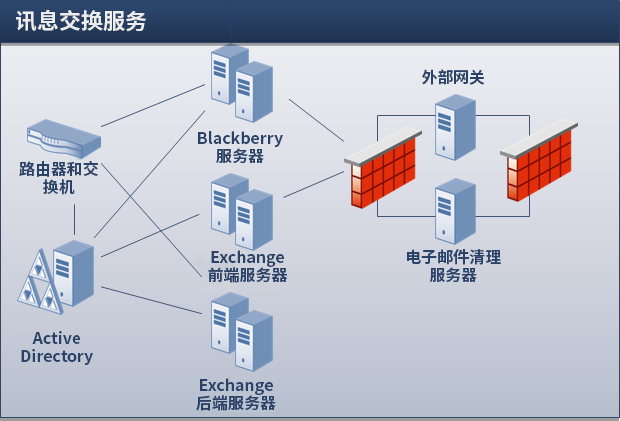
例如,在上图中,讯息交换服务包括以下资源角色:
-
Exchange Front End Servers
-
Exchange Back-end Servers
-
Blackberry Servers
-
Email Hygiene Servers
业务服务允许 Workflow Automation 流程响应业务服务级别的事件,而不是资源级别的事件。例如,创建命名事件以评估针对讯息交换相关问题的进来的事件时,您可以指定讯息交换服务业务服务,而不必指定每个计算机。如果在环境中添加了新的 Exchange 服务器,则只需更新适当的资源角色。命名事件保持不变。有关命名事件的更多信息,请参见《Workflow Automation 流程编写指南》。
您还可以为业务服务指派用户角色,如管理员、拥有者或利益相关者。与用户角色关联的用户或用户组对业务服务负有一定的责任级别。
注:
-
资源角色在数据库中并非唯一。如果多个业务服务具有同名的资源角色,它们并不是相同的资源角色。
-
用户角色在数据库中是唯一的。如果多个业务服务具有同名的用户角色,它们并不是相同的用户角色。
安装后,Resource Management 数据库根据数据源中的设置(如 AppManager 控制中心控制台)创建业务服务。
5.2.1 创建业务服务
您可以在数据库中创建业务服务,然后将其添加到任意数量的资源文件夹中,也可以直接在现有资源文件夹中创建业务服务。有关资源文件夹的更多信息,请参见了解资源文件夹。
注:您可以将相同的业务服务添加到多个资源文件夹。
5.2.2 将资源或资源组与资源角色关联
在为业务服务创建资源角色后,您可以将资源或资源组与其关联。
如要将资源或资源组与资源角色关联:
-
在导航窗格中,单击 Resources(资源)。
-
在左窗格中,选择具有您希望将资源或资源组与其关联的资源角色的业务服务。
-
在 Business Service Roles(业务服务角色)中,单击 Resource Roles(资源角色)选项卡。
-
单击您希望关联资源或资源组的角色。
-
在 Resource Role Tasks(资源角色任务)列表中,单击 Associate Resources with Role(将资源与角色关联)。
-
在 Search for Resources(搜索资源)窗口中,输入搜索准则,然后单击 Search(搜索)。
-
在 Search Results(搜索结果)列表中,单击一个或多个资源或资源组,然后单击 Add(添加)。
-
要查看与角色关联的资源,请单击角色名称旁的 +。
5.2.3 将用户或用户组与用户角色关联
在为业务服务创建用户角色后,您可以将用户或用户组与其关联。
如要将用户或用户组与用户角色关联:
-
在导航窗格中,单击 Resources(资源)。
-
在左窗格中,选择具有您希望将用户或用户组与其关联的用户角色的业务服务。
-
在 Business Service Roles(业务服务角色)中,单击 User/Group Roles(用户/组角色)选项卡。
-
单击您要向其关联用户或用户组的角色。
-
在 User/Group Role Tasks(用户/组角色任务)列表中,单击 Associate Users/Groups with Role(将用户/组与角色关联)。
-
在 Available Users/Groups(可用用户/组)窗口中,单击一个或多个用户或用户组,然后单击 OK(确定)。
-
要查看与角色关联的用户或用户组,请单击角色名称旁边的 +。
5.3 了解资源文件夹
资源文件夹允许您以最适合您需求的方式整理资源组和业务服务。有关资源组和业务服务的更多信息,请参见了解资源组和了解业务服务。
5.3.1 创建资源文件夹
您可以创建新的资源文件夹来整理您的资源组和业务服务。资源文件夹可以包含其他资源文件夹。
如要创建新资源文件夹:
-
在导航窗格中,单击 Resources(资源)。
-
如果要在现有文件夹中创建新文件夹,请单击左窗格中的相应文件夹。
-
在 Action(操作)菜单上,单击 Create New Resource Folder(创建新资源文件夹)。
-
在“创建新资源文件夹”窗口的 General(一般信息)选项卡上,提供相应的信息,然后单击 OK(确定)。
5.3.2 移动资源文件夹
您可以将资源文件夹移动到另一个资源文件夹中。
如要将资源文件夹移动到另一个资源文件夹:
-
在导航窗格中,单击 Resources(资源)。
-
在左窗格中,选择要移动的资源文件夹。
-
使用拖放将资源文件夹移动到另一个资源文件夹。
A.0 使用过滤器构建器
在配置控制台中,您可以过滤各种列表中的数据。此附录为使用过滤器构建器窗口提供了分步指导。
A.1 了解过滤器构建器运算符
过滤器构建器使用以下运算符将后代规则绑定在一起,并使用 Boolean 逻辑管理它们的关联方式:
-
AND 返回匹配以下条件组合的记录
-
OR 返回匹配以下任何或全部条件的记录
-
NOT AND 返回与以下条件组合不匹配的记录
-
NOT OR 返回与以下任何条件均不匹配的记录
A.2 使用过滤器构建器创建过滤器
使用过滤器构建器窗口,您可以在配置控制台中的任何网格上创建过滤器。
要使用过滤器构建器窗口创建过滤器:
-
在配置控制台中的任何网格上,请单击 Edit Filter(编辑过滤器)。默认情况下,过滤器构建器随一个条件一起显示 And 运算符。
-
如果要更改运算符,请单击 And(红色),然后从列表中选择新的运算符。
-
要设置条件,请完成以下步骤:
-
要更改条件列,请单击 [ColumnName](蓝色),然后从列表中选择一个新的列。
-
要更改条件运算符,请单击 Begins with(绿色),然后从列表中选择一个新的运算符。
-
要更改条件值,请单击 <enter a value>(灰色)并键入一个新的值。
-
-
要添加其他条件,请单击运算符旁边的 + 图标。
-
如果要删除一个条件,请单击该条件旁边的 x 图标。
-
要添加嵌套条件组,单击运算符,然后单击 Add Group(添加组)。
-
如果要删除嵌套条件组,请单击该组的运算符,然后单击 Remove Group(去除组)。
-
要清除所有条件,单击第一个运算符,然后单击 Clear All(清除所有)。
-
如果您想在不关闭过滤器构建器的情况下查看过滤器的结果,请单击 Apply(应用)。
-
单击 OK(确定)。
A.3 使用过滤器构建器编辑过滤器
使用“过滤器构建器”窗口,您可以在配置控制台中的任何网格上编辑过滤器。
要使用“过滤器构建器”窗口编辑现有过滤器:
-
在配置控制台中应用了过滤器的任何网格上,单击 Edit Filter(编辑过滤器)。
-
要更改运算符(红色),请单击它,然后从列表中选择一个新的运算符。
-
要编辑一个条件,请完成以下步骤:
-
要更改条件列(蓝色),请单击它,然后从列表中选择一个新的列。
-
要更改条件运算符(绿色),请单击它,然后从列表中选择一个新的运算符。
-
要更改条件值(黑色),请单击它,然后键入新的值。
-
-
要添加其他条件,请单击运算符旁边的 + 图标。
-
如果要删除一个条件,请单击该条件旁边的 x 图标。
-
要添加嵌套条件组,单击运算符,然后单击 Add Group(添加组)。
-
如果要删除嵌套条件组,请单击该组的运算符,然后单击 Remove Group(去除组)。
-
要清除所有条件,单击第一个运算符,然后单击 Clear All(清除所有)。
-
如果您想在不关闭过滤器构建器的情况下查看过滤器的结果,请单击 Apply(应用)。
-
单击 OK(确定)。
B.0 法律声明
有关法律声明、商标、免责声明、担保、出口和其他使用限制、美国政府权限、专利政策以及 FIPS 合规性的信息,请参见 https://www.microfocus.com/en-us/legal/。
© 版权所有 2007 - 2022 Micro Focus 或其关联公司之一。
Micro Focus 及其关联公司和许可方(统称为“Micro Focus”)对其产品与服务的担保,仅述于此类产品和服务随附的明确担保声明中。不可将此处所列任何内容解释为构成额外担保。Micro Focus 不对本文档所含的技术、编辑错误或遗漏承担责任。本文档中所含信息将不时更改,恕不另行通知。